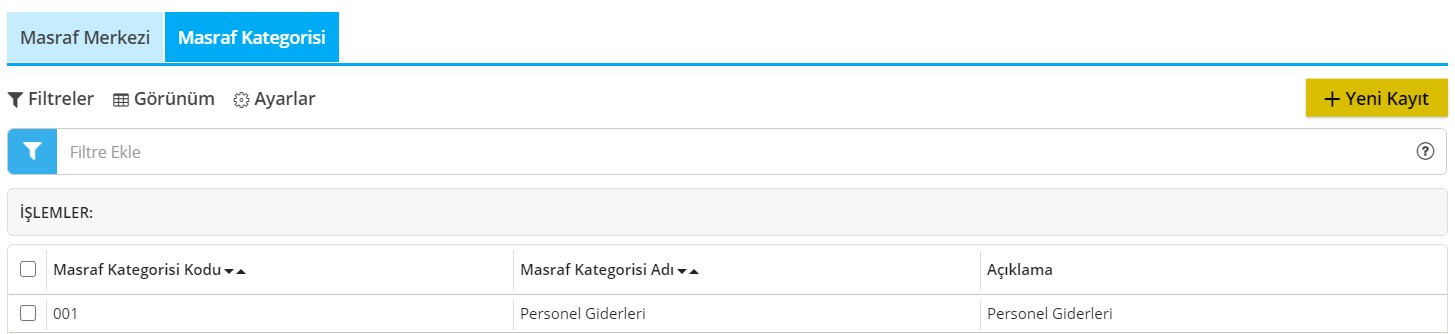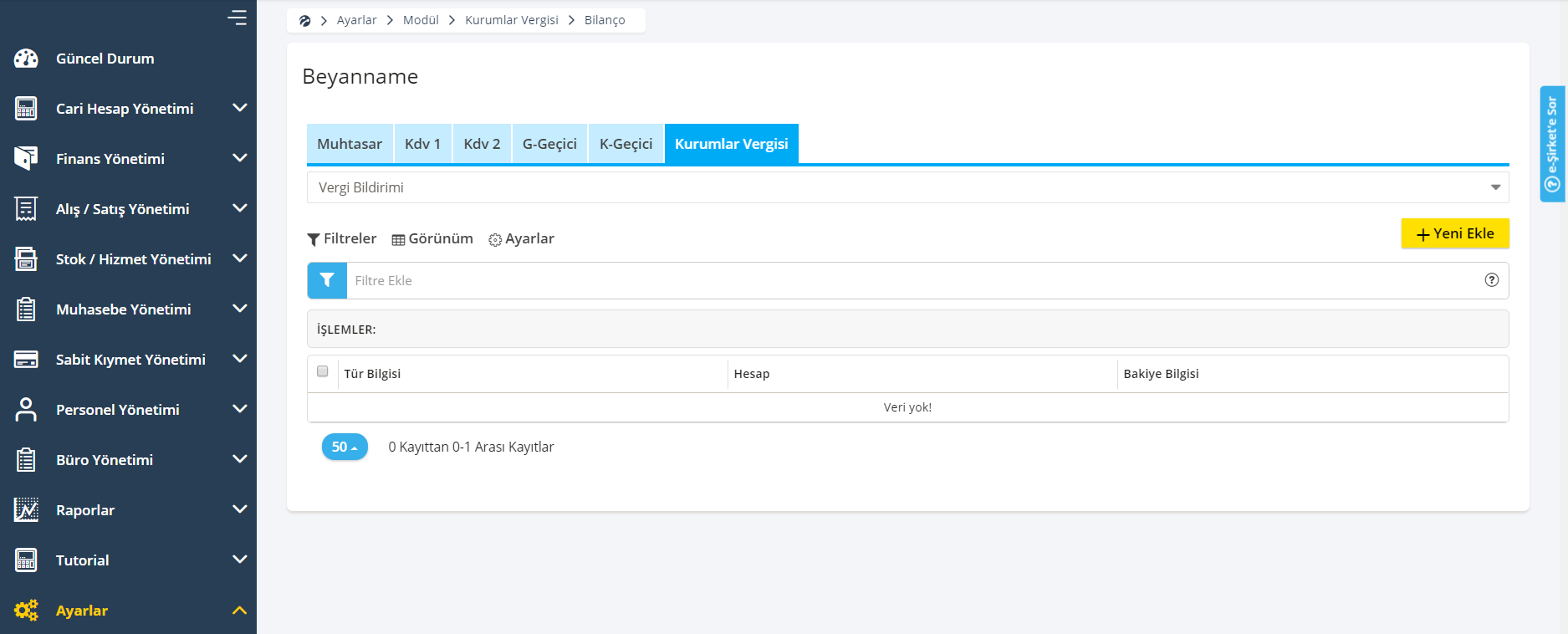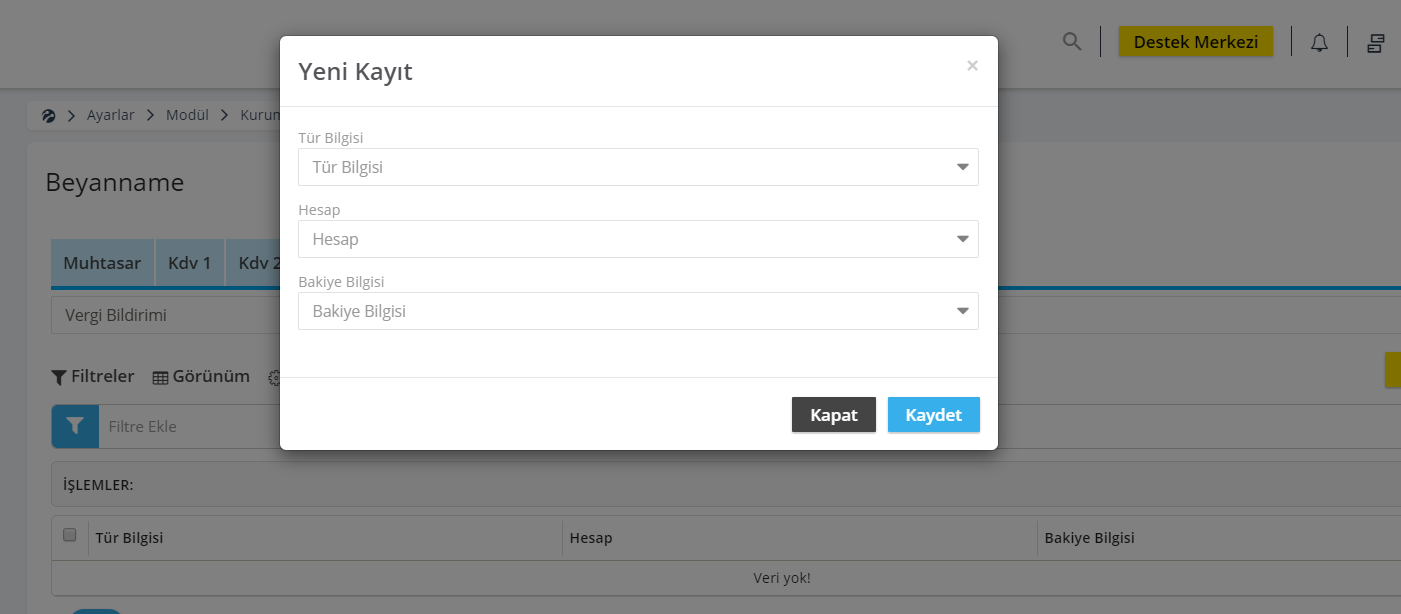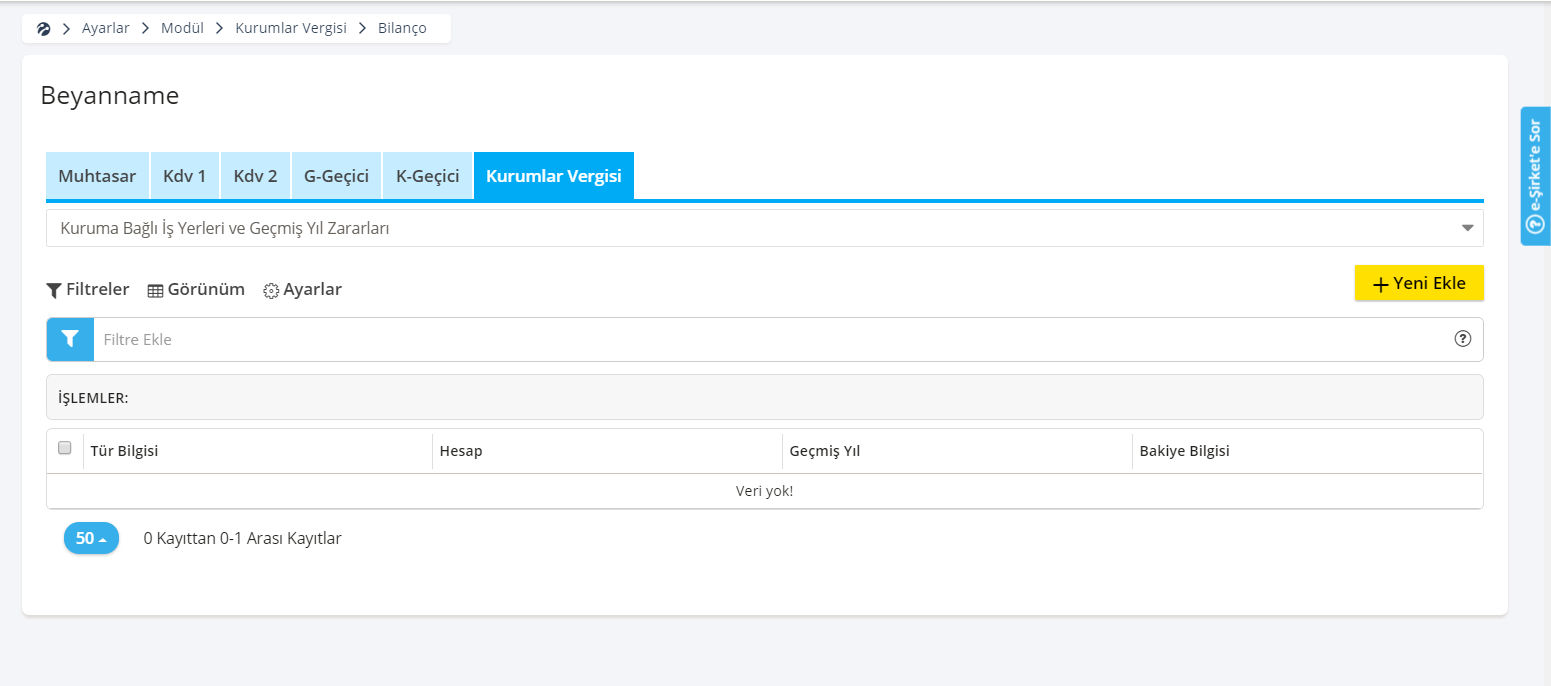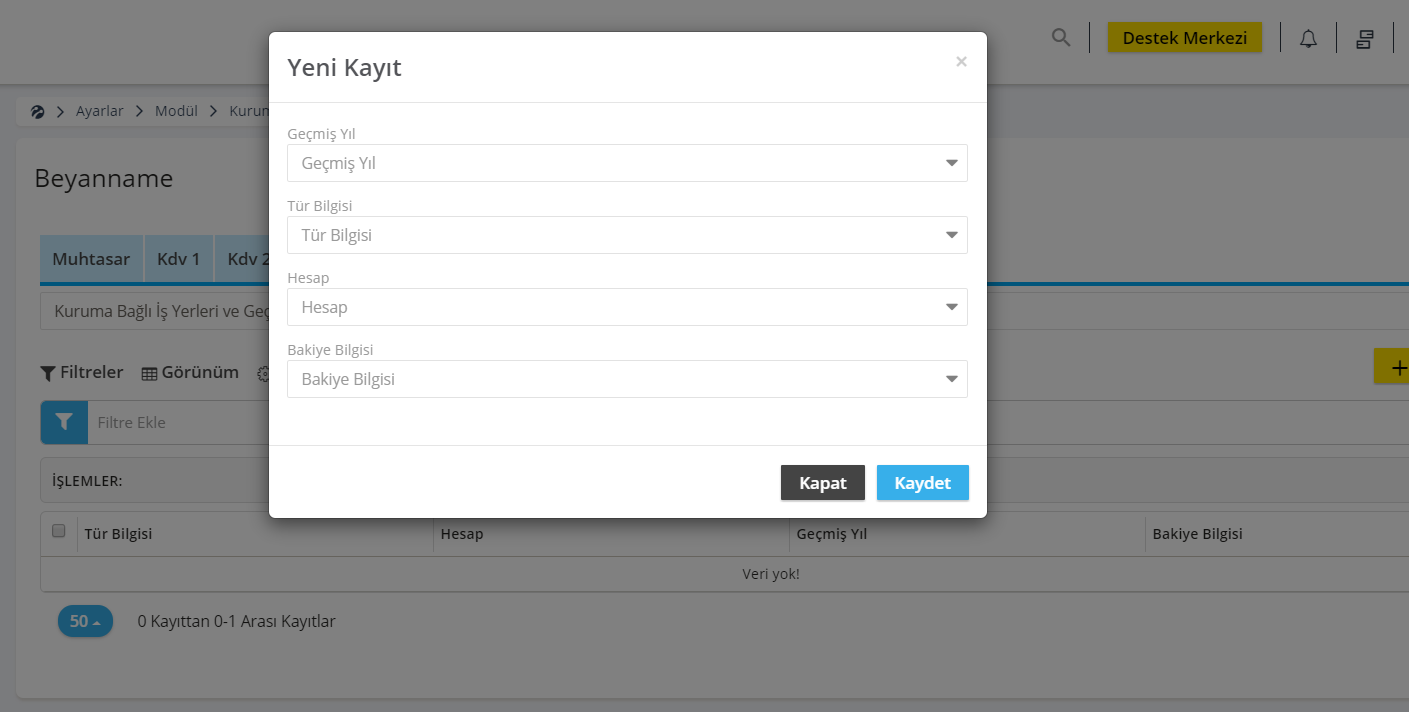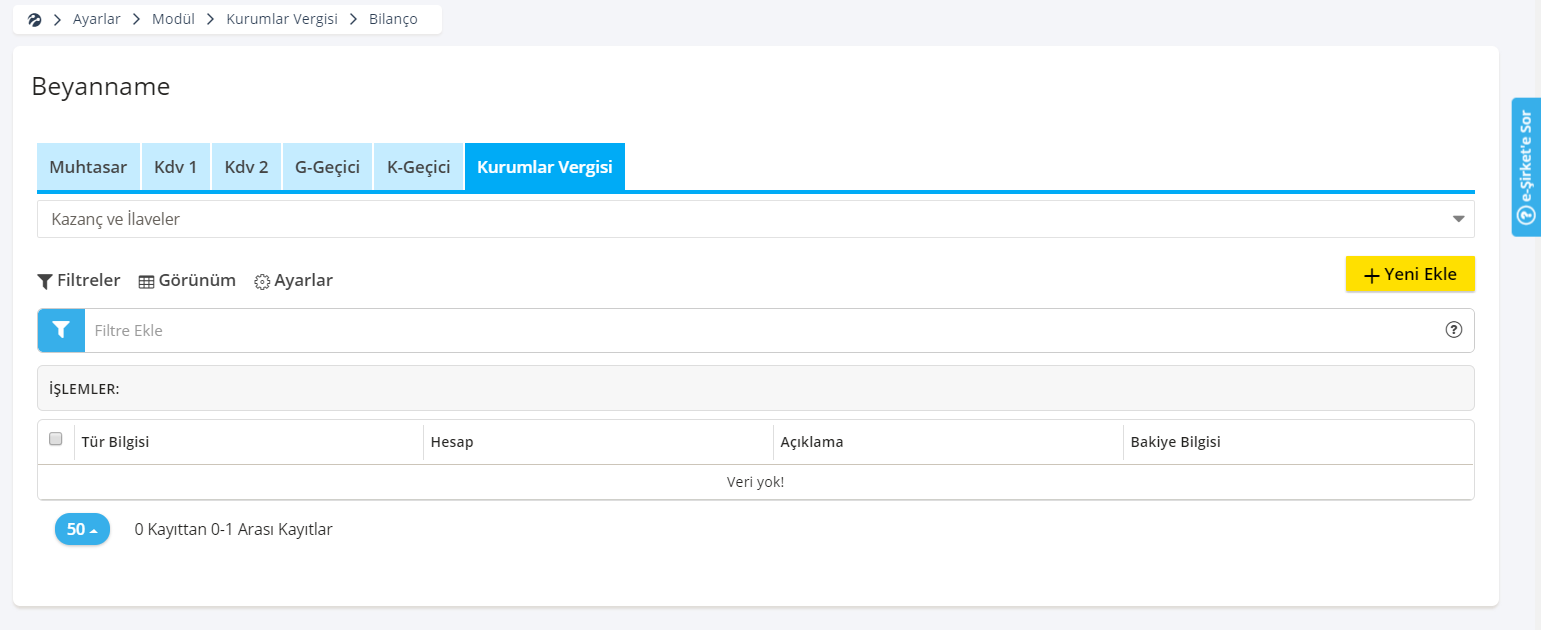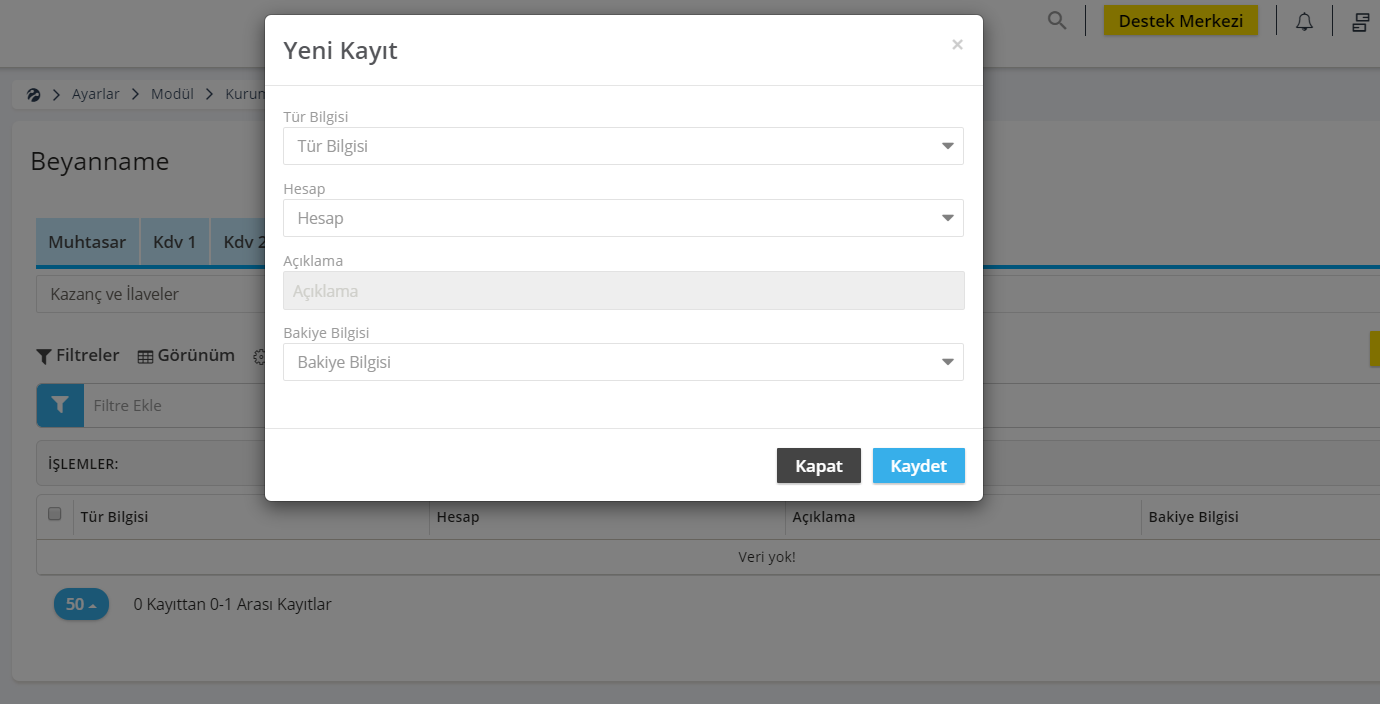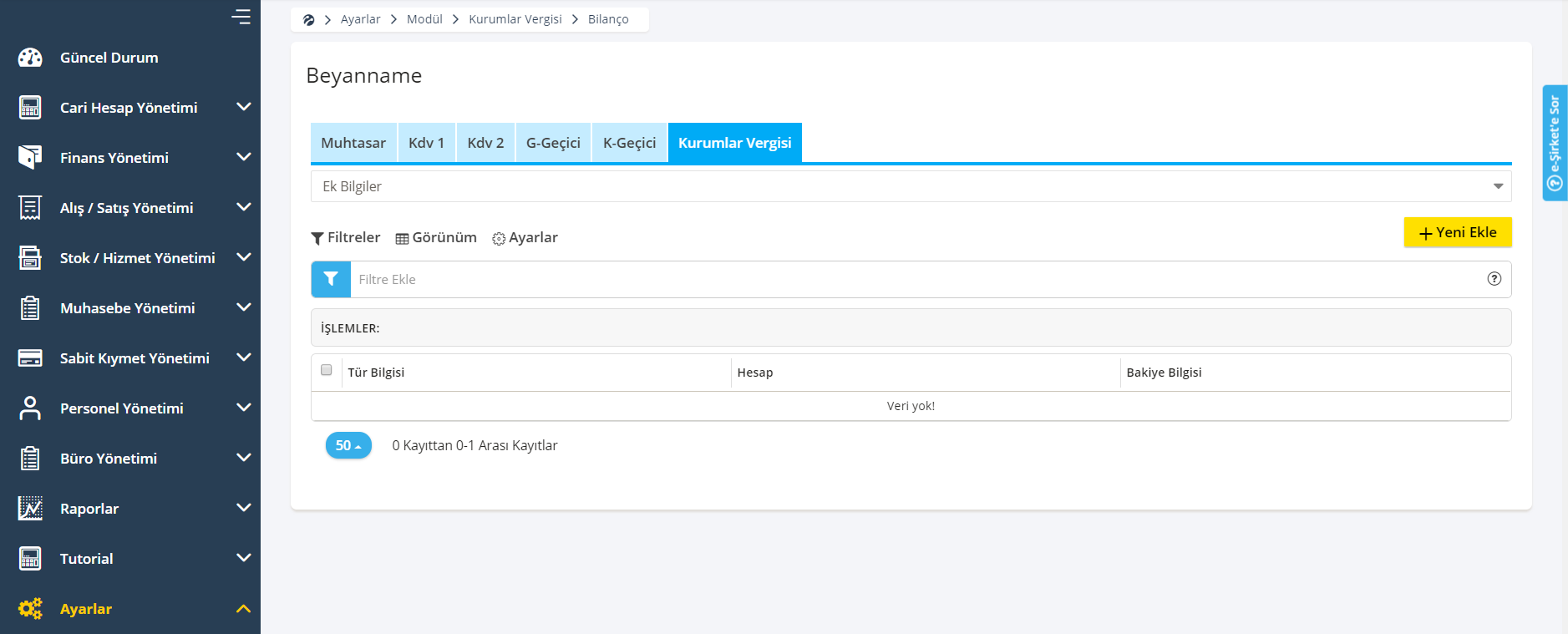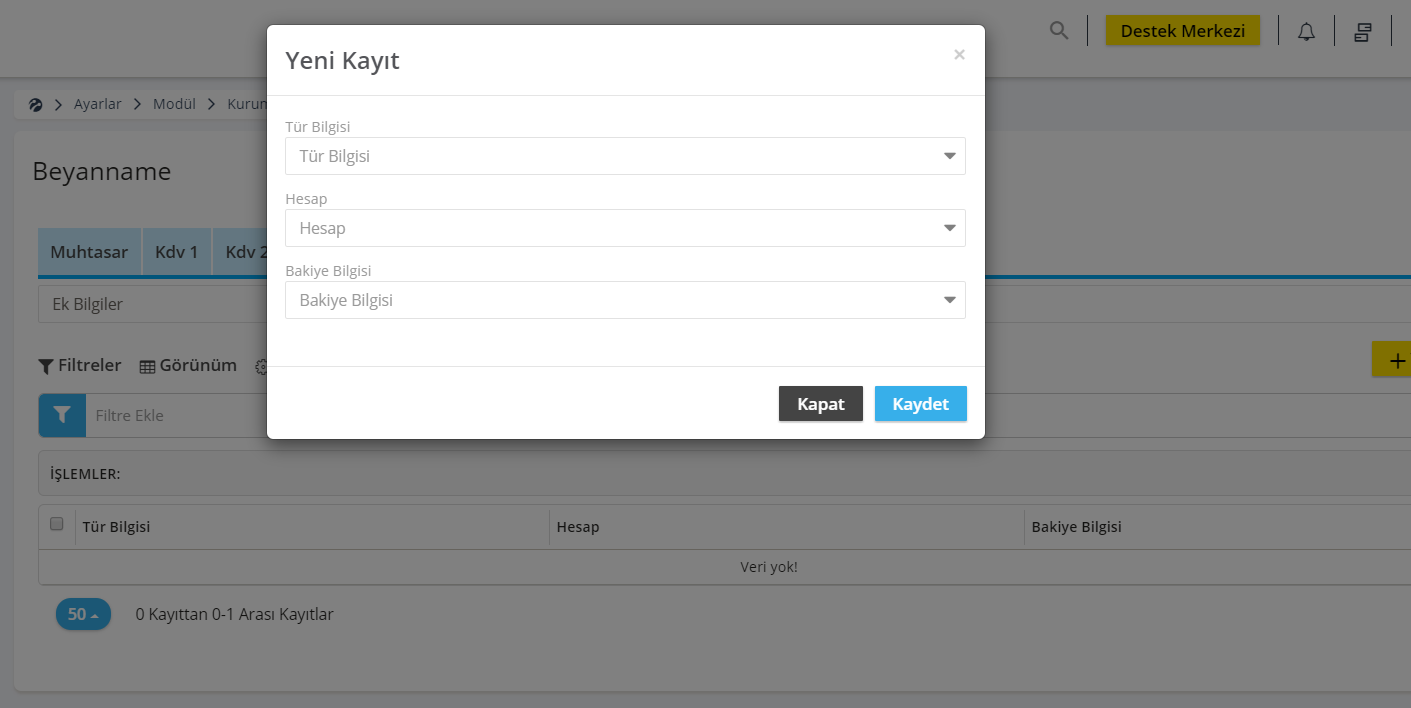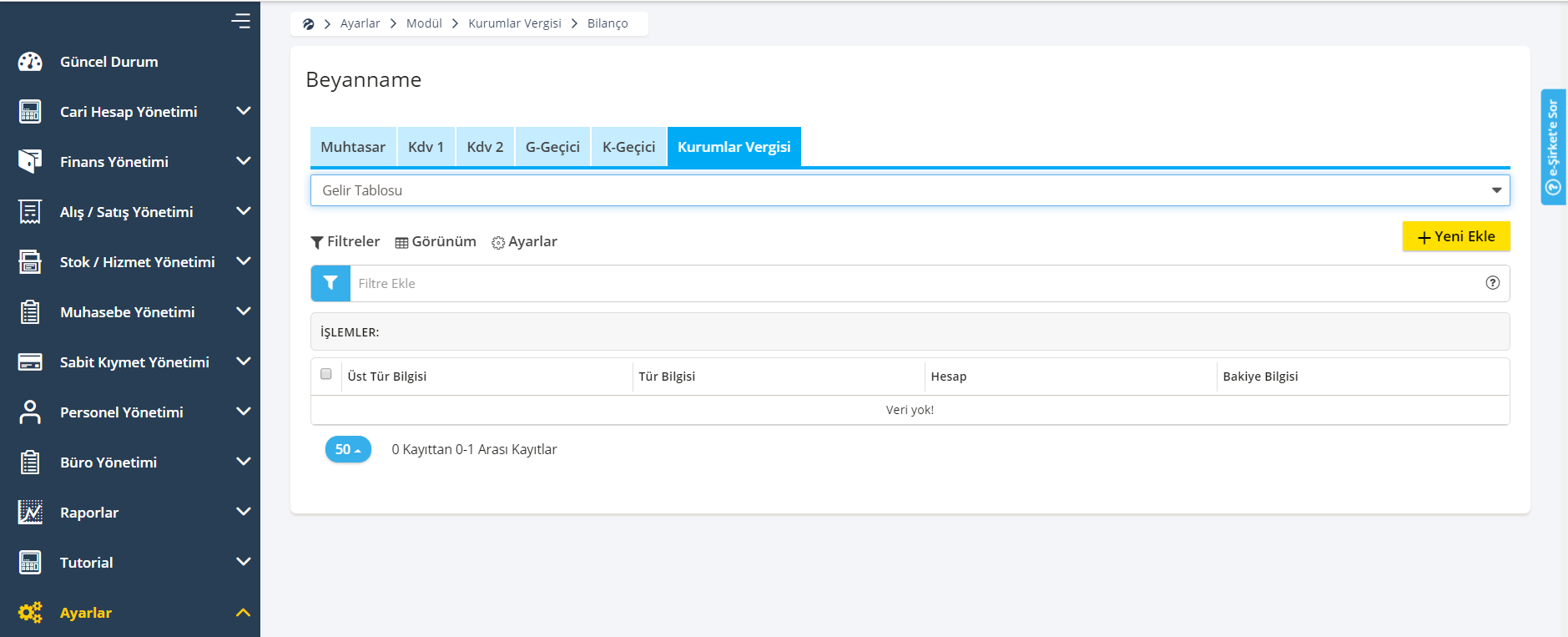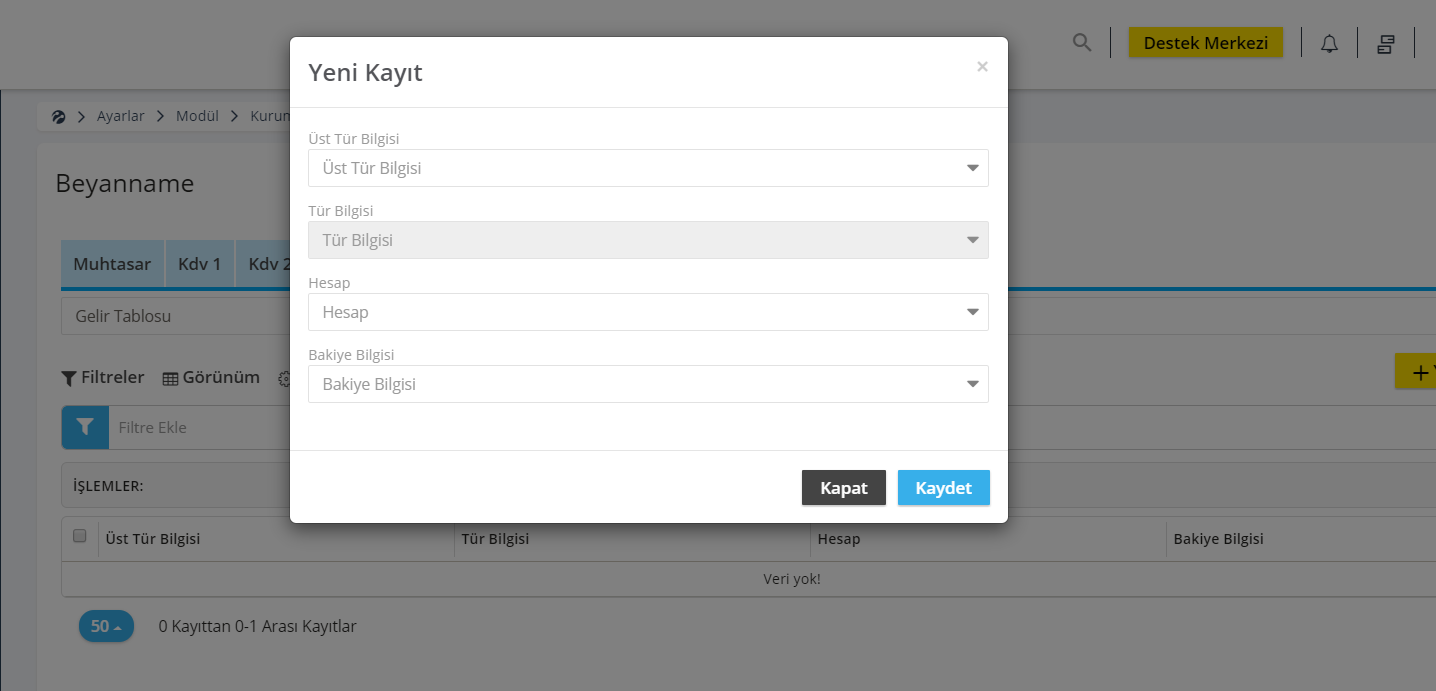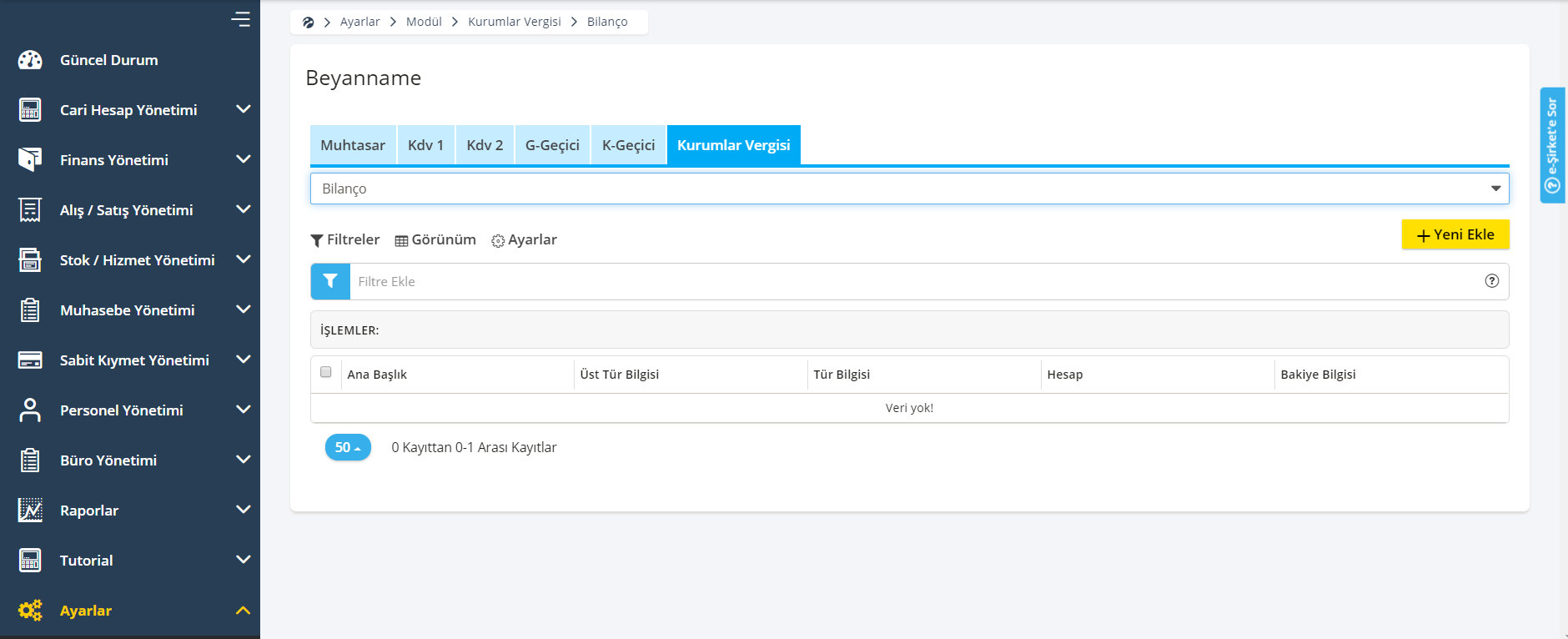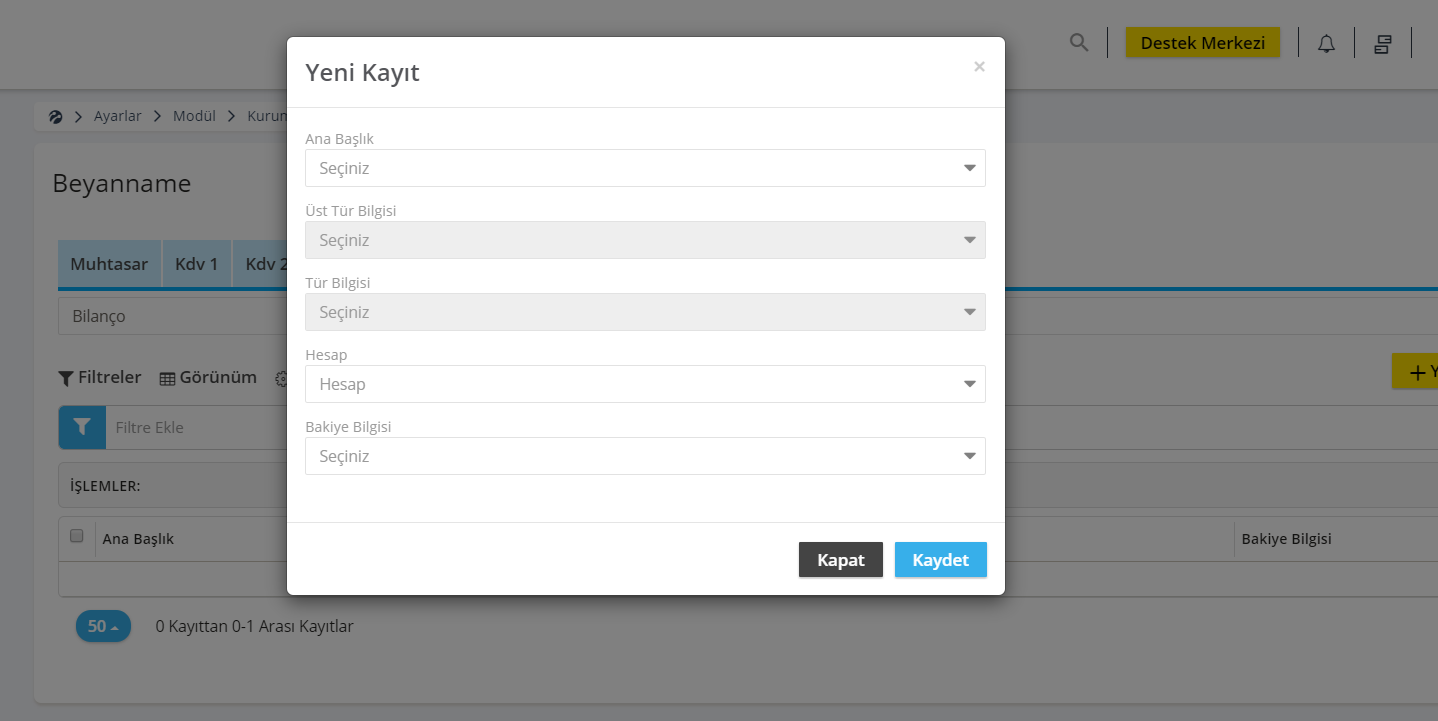Modül
Modül Ayarları, tüm muhasebe süreci içerisinde tanımlanması gereken parametre ekranlarını kapsamaktadır. Modül Ayarları, Fatura, İrsaliye, Stok, Fiş Hareketleri, Çek, Senet, Sipariş, Kur Değerleme, Kasa Fişi, Banka ve Sabit Kıymet alt modüllerinden oluşmaktadır.
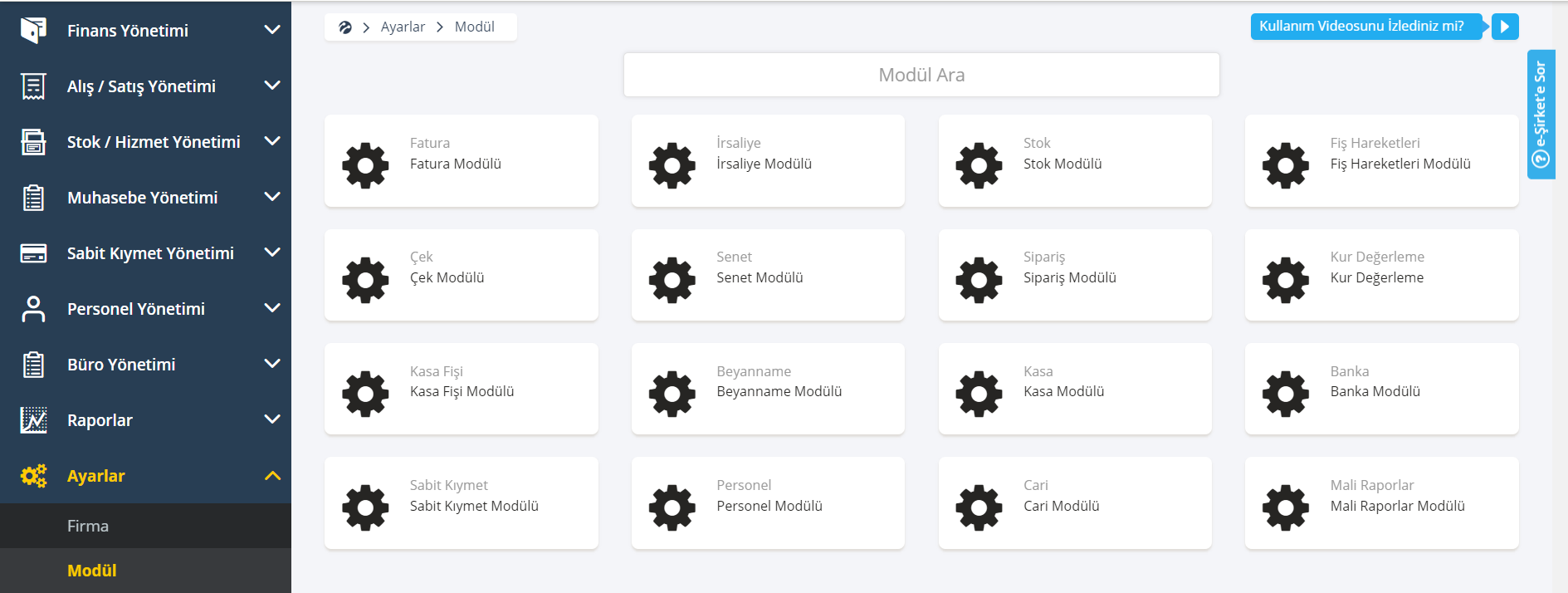
Fatura Modülü
Fatura modülü ayarları, Kategoriler, Etiketler, Vergi Parametreleri, Fatura Ön Ek Ayarları vbe Fatura Şablonu olmak üzere 5 tab’dan oluşmaktadır.
Kategoriler
Faturalar için kategori tanımları bu tab üzerinden yapılmaktadır.
Kategoriler tab’ı üzerinde Filtreler, Görünüm, sağ üst köşede yeni kategori grubu kaydı yapılabilmesi için “Yeni Kayıt” butonu ve faturalar için sistemde kayıtlı kategorilerin listelendiği grid bulunmaktadır.
Ekran üzerinde “Yeni Kayıt” butonuna tıklandığında yeni kategori grubu kaydı için dialogbox açılacaktır. Kategori Grup Adı ve Açıklama bilgileri girilip “Kaydet” butonuna tıklandığında oluşturulan kategori grubu grid üzerinde görüntülenecektir. “Vazgeç” butonuna tıklandığında ise hiçbir bilgi girişi kaydedilmeden ve grid üzerinde herhangi bir değişiklik olmadan grid ekranına geri dönülmektedir.
Grid üzerinde listelenen bir kategori için “+” ikonuna tıklandığında seçilen kategori grubuna bağlı kategoriler oluşturulmaktadır. Grid üzerinde “+” ikonuna tıklandığında aşağıdaki gibi yeni bir kayıt ekranı açılacaktır. Ekranın sol üstünü bir arama çubuğu, sağ tarafını ise “Vazgeç” ve “Yeni Kayıt” butonları ve hemen altta seçili kategori grubuna bağlı kategorilerin listelendiği grid oluşturmaktadır.
Grid üzerinde İndis, Kategori Adı ve Kategori Kodu bulunmaktadır. Grid üzerindeki bir kategori için “+” ikonuna tıklandığında yeni bir dialogbox açılacaktır. Bu dialogbox ile seçili kategoriye bağlı yeni bir kategori oluşacaktır. Bu işlem yeni oluşacak bağlı kategori için de aynı şekilde gerçekleştirilebilmektedir.
Kategori grubu gridi üzerinden ikonuna tıklandığında düzenle dialogbox’ı açılmaktadır. Bu dialogbox ile kategori grubuna ait Kategori Grup Adı ve Açıklama bilgileri güncellenebilmektedir.
Grid üzerinde ikonuna tıklandığında ise silinmek istenen kategori grubuna bağlı kategori yoksa silme işlemi gerçekleştirilecektir. Eğer tanımlı kategori varsa silme işlemi gerçekleştirilemeyecek ve uyarı verilecektir.
Etiketler
Faturalar için etiket tanımları bu tab üzerinden yapılmaktadır.
Etiketler tab’ı üzerinde eklenen etiketler ve etiket eklemek için text box alanı bulunmaktadır.
Vergi Parametreleri
Faturalar için kullanılacak vergi parametrelerinin hangi alt hesapla eşleştirileceğinin ve vergi oran tanımlamasının yapılacağı ekrandır.
Vergi Parametreleri tab’ı üzerinde Filtreler, Görünüm, sağ üst köşede yeni vergi oranı kaydı yapılabilmesi için “Vergi Oranı Ekle” butonu ve faturalar için sistemde kayıtlı vergi parametrelerinin listelendiği grid bulunmaktadır.
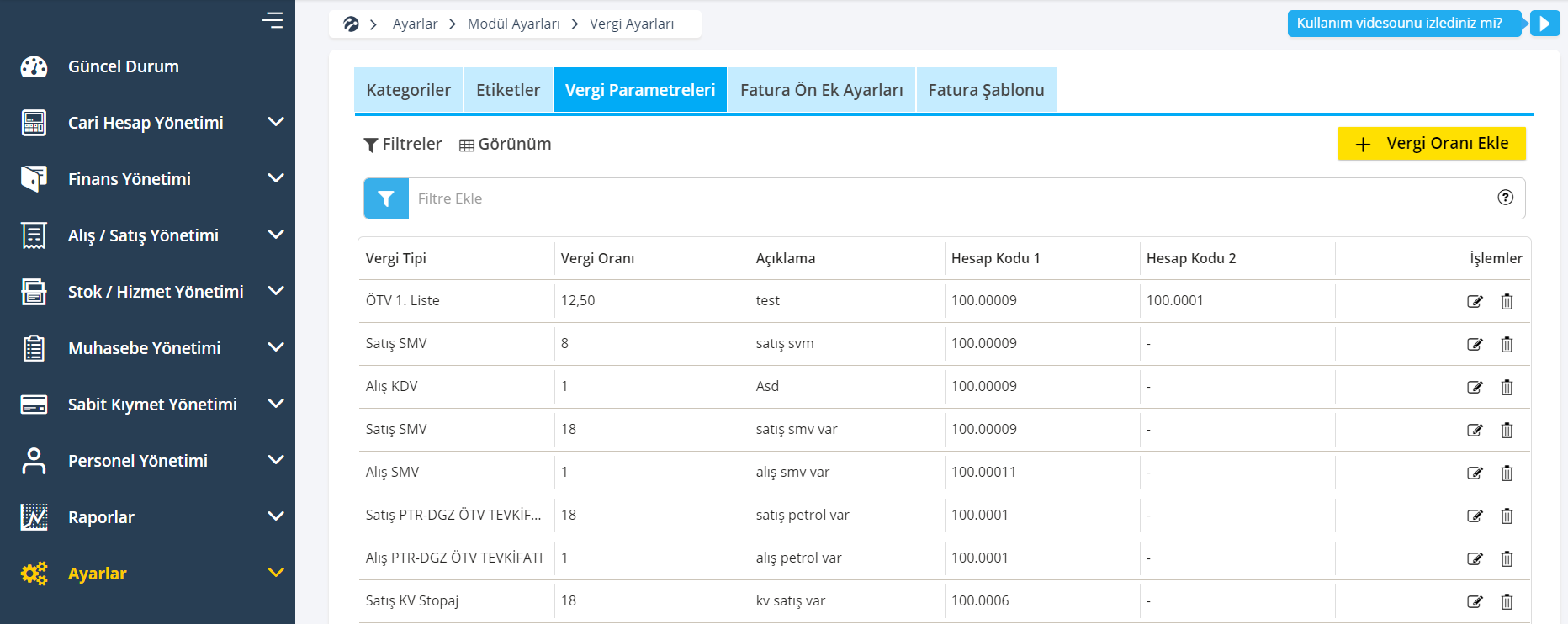
Ekranın sağ üst köşesinde yer alan butonuna tıklanmasıyla birlikte yeni vergi tanımlanabilmesi Yeni Kayıt dialogbox’ı açılarak işlem girişinin yapılabilmesi sağlanmaktadır. Bu dialogbox üzerinde seçilecek Vergi Tipi bazında, Hesap Kodu eşlemesi yapılarak vergi oran tanımı yapılabilecektir. Yapılacak tanımlamalar ile, işlem sayfalarında ilgili vergi tipi kullanılacağı zaman hangi hesap kodunun çalışacağı ve oranın ne olduğu belirli olacaktır.
İlgili bilgi girişleri yapılıp “Kaydet” butonuna tıklandığında, kayıt vergi parametreleri gridinde görüntülenebilecektir. Grid üzerinde, Silme ve Düzenle işlemleri bulunmaktadır. Ekran üzerinde ikonuna tıklandığında seçilen kaydın güncellenmesini sağlamaktadır. ikonuna tıklandığında ise ilgili vergi parametresi için silme işlemini gerçekleştirmektedir.
İlgili kaydın güncellenebilmesi veya silinebilmesi için herhangi bir işlemde kullanılarak, fiş hareketi oluşmamış olma şartı aranmaktadır.
Fatura Ön Ek Ayarları
Fatura ön ek ayarları bu tab üzerinden yapılmaktadır.
Uygulama üzerindeki şube tanımları için şube bazlı ön ek tanımları yapılmaktadır. Ekran üzerindeki gridde Şube, Ön Ek alanları ve Düzenle işlemi için ikonu bulunmaktadır.

Düzenle ikonuna tıklandığında bir dialogbox açılacaktır. Dialogbox üzerinde şubeye tanımlı ön ek listesi ve E-Arşiv ve E-Arşiv İnternet için Varsayılan Ön Eklerin getirildiği dropdown’lar bulunmaktadır. Tanımlamalar yapılıp Kaydet butonuna tıklandığında kayıtlı ön ekler grid üzerinde görüntülenecektir.
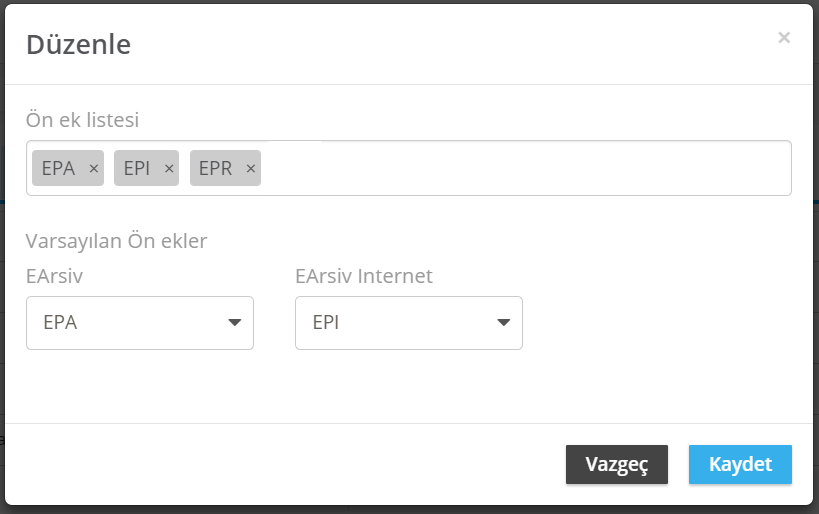
Fatura Şablonu
Kullanıcı yazdıracağı fatura şablonu formatını bu bölümde oluşturabilmektedir.
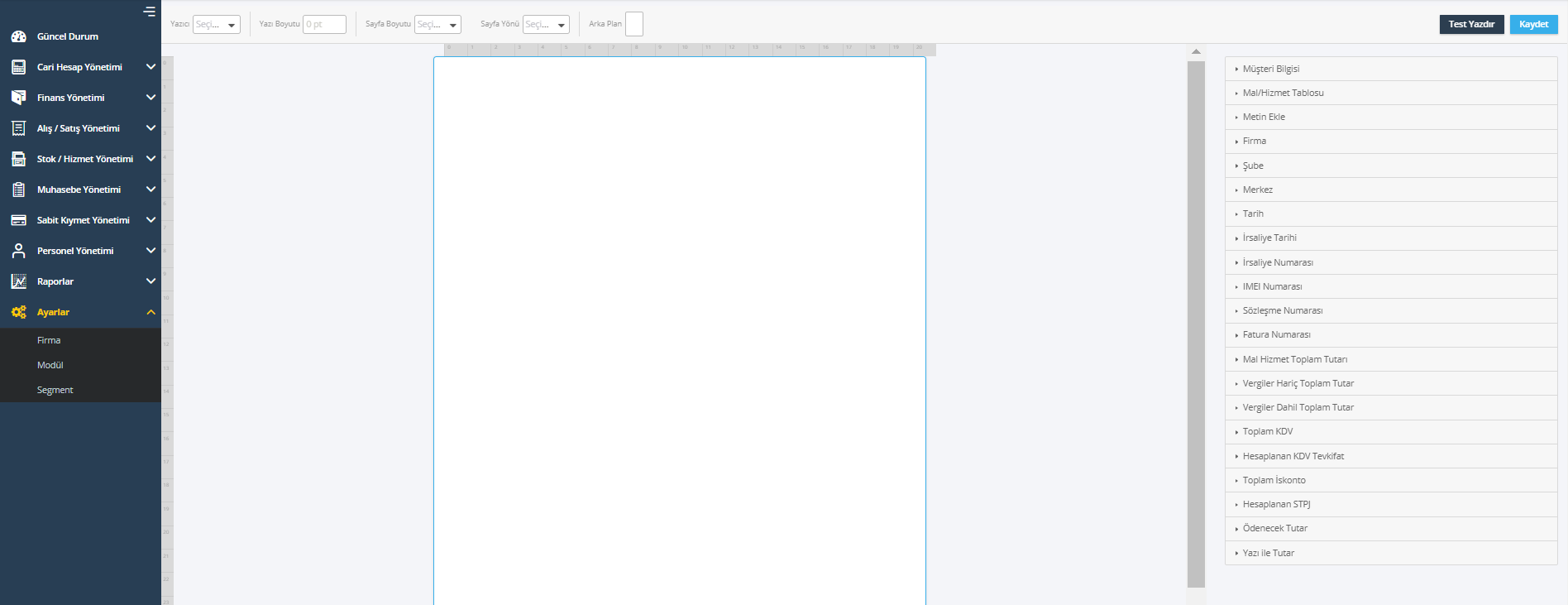
İrsaliye Modülü
İrsaliye modülü ayarları, Kategoriler ve Etiketler olmak üzere 2 tab’dan oluşmaktadır.
Kategoriler
İrsaliyeler için kategori tanımları bu tab üzerinden yapılmaktadır.
Kategoriler tab’ı üzerinde Filtreler, Görünüm, sağ üst köşede yeni kategori grubu tanımı yapılabilmesi için “Yeni Kayıt” butonu ve irsaliyeler için sistemde kayıtlı kategorilerin listelendiği grid bulunmaktadır.
Ekran üzerinde “Yeni Kayıt” butonuna tıklandığında yeni kategori grubu kaydı için dialogbox açılacaktır. Kategori Grup Adı ve Açıklama bilgileri girilip “Kaydet” butonuna tıklandığında oluşturulan kategori grubu grid üzerinde görüntülenecektir. “Vazgeç” butonuna tıklandığında ise hiçbir bilgi girişi kaydedilmeden ve grid üzerinde herhangi bir değişiklik olmadan grid ekranına geri dönülmektedir.
Grid üzerinde listelenen bir kategori için ikonuna tıklandığında seçilen kategori grubuna bağlı kategoriler oluşturulmaktadır. Grid üzerinde ikonuna tıklandığında aşağıdaki gibi yeni bir kayıt ekranı açılacaktır. Ekranın sol üstünü bir arama çubuğu, sağ tarafını ise “Vazgeç” ve “Yeni Kayıt” butonları ve hemen altta seçili kategori grubuna bağlı kategorilerin listelendiği grid oluşturmaktadır.
Grid üzerinde İndis, Kategori Adı ve Kategori Kodu bulunmaktadır.
Kategori grubu gridi üzerinden ikonuna tıklandığında düzenle dialogbox’ı açılmaktadır. Bu dialogbox ile kategori grubuna ait Kategori Grup Adı ve Açıklama bilgileri güncellenebilmektedir.
Grid üzerinde ikonuna tıklandığında ise silinmek istenen kategori grubuna bağlı kategori yoksa silme işlemi gerçekleştirilecektir. Eğer tanımlı kategori varsa silme işlemi gerçekleştirilemeyecek ve uyarı verilecektir.
Etiketler
İrsaliyeler için etiket tanımları bu tab üzerinden yapılmaktadır.
Etiketler tab’ı üzerinde eklenen etiketler ve etiket eklemek için text box alanı bulunmaktadır.
Stok Modülü
Stok modülü ayarları, Genel Ayarlar, Kategoriler ve Etiketler olmak üzere 3 tab’dan oluşmaktadır.
Genel Ayarlar
Stok kartı tanımlama aşamasında, kullanılacak birim için format belirlemesi bu ekrandan yapılmaktadır. Tüm birim seçimleri için tanımlama yapılabilmektedir.
Genel ayarlar tab’ı üzerinde Filtreler, Görünüm, sağ üst köşede yeni tanımlama yapılabilmesi için “Yeni Kayıt” butonu ve sistemde kayıtlı birim format tanımlarının listelendiği grid bulunmaktadır. Grid üzerinde Düzenle ve Sil ikonu bulunmaktadır.
Genel Ayarlar tab’ında butonuna tıklandığında yeni kayıt dialogbox’ı açılmaktadır. Gerekli tanımlamalar yapıldıktan sonra “Kaydet” butonuna tıklanarak yeni tanımın grid üzerinde listelenmesi sağlanmaktadır.
Grid üzerinde ikonuna tıklandığında düzenle dialogbox’ı açılmaktadır. Bu dialogbox ile tanım alanları girilerek “Güncelle” butonuna tıklandığında güncelleme işlemi tamamlanmaktadır.
Grid üzerinde ikonuna tıklandığında seçili format-birim tanımlaması silinecektir.
Kategoriler
Stoklar için kategori tanımları bu tab üzerinden yapılmaktadır.
Kategoriler tab’ı üzerinde Filtreler, Görünüm, sağ üst köşede yeni kategori grubu tanımı yapılabilmesi için “Yeni Kayıt” butonu ve stoklar için sistemde kayıtlı kategorilerin listelendiği grid bulunmaktadır.
Ekran üzerinde butonuna tıklandığında yeni kategori grubu kaydı için dialogbox açılacaktır. Kategori Grup Adı ve Açıklama bilgileri girilip “Kaydet” butonuna tıklandığında oluşturulan kategori grubu grid üzerinde görüntülenecektir. “Vazgeç” butonuna tıklandığında ise hiçbir bilgi girişi kaydedilmeden ve grid üzerinde herhangi bir değişiklik olmadan grid ekranına geri dönülmektedir.
Grid üzerinde listelenen bir kategori için ikonuna tıklandığında seçilen kategori grubuna bağlı kategoriler oluşturulmaktadır. Grid üzerinde ikonuna tıklandığında aşağıdaki gibi yeni bir kayıt ekranı açılacaktır. Ekranın sol üstünü bir arama çubuğu, sağ tarafını ise “Vazgeç” ve “Yeni Kayıt” butonları ve hemen altta seçili kategori grubuna bağlı kategorilerin listelendiği grid oluşturmaktadır.
Grid üzerinde İndis, Kategori Adı ve Kategori Kodu bulunmaktadır.
Kategori grubu gridi üzerinden ikonuna tıklandığında düzenle dialogbox’ı açılmaktadır. Bu dialogbox ile kategori grubuna ait Kategori Grup Adı ve Açıklama bilgileri güncellenebilmektedir.
Grid üzerinde ikonuna tıklandığında ise silinmek istenen kategori grubuna bağlı kategori yoksa silme işlemi gerçekleştirilecektir. Eğer tanımlı kategori varsa silme işlemi gerçekleştirilemeyecek ve uyarı verilecektir.
Etiketler
Stoklar için etiket tanımları bu tab üzerinden yapılmaktadır.
Etiketler tab’ı üzerinde eklenen etiketler ve etiket eklemek için text box alanı bulunmaktadır.
Fiş Hareketleri Modülü
Fiş Hareketleri modülü ayarları, Genel Ayarlar, Kategoriler, Etiketler ve Ön Tanımlı Hareketler olmak üzere 4 tab’dan oluşmaktadır.
Genel Ayarlar
Alt Hesap Özetleme Yapılacak Ekranlar bölümünde, Fiş Hareketleri Ön İzleme işaretlendiğinde alt hesaplar segmentten bağımsız gruplanarak gösterilmektedir. Defter işaretlendiğinde, Defter oluşturulurken fiş hareketleri segmentten bağımsız gruplanarak deftere yansıtılmaktadır.
0,00 Tutarlı İşlemler için Muhasebe Kaydı alanı işaretlendiğinde 0,00 tutarlı işlemlerin sistem tarafından otomatik olarak 0,01 olarak güncellenmesini sağlamaktadır.
Fiş Hareketleri ekranında, kullanıcı fiş hareketi detaylarını hangi seviyede görmek istiyorsa, ayarlamasını Fiş Görünümü alanından yapacaktır. Bu alandan yapılacak tanımlama, Fiş Yönetimi > Fiş Hareketleri ekranında görünecek fiş hareketi ekranının yapısını oluşturacaktır.
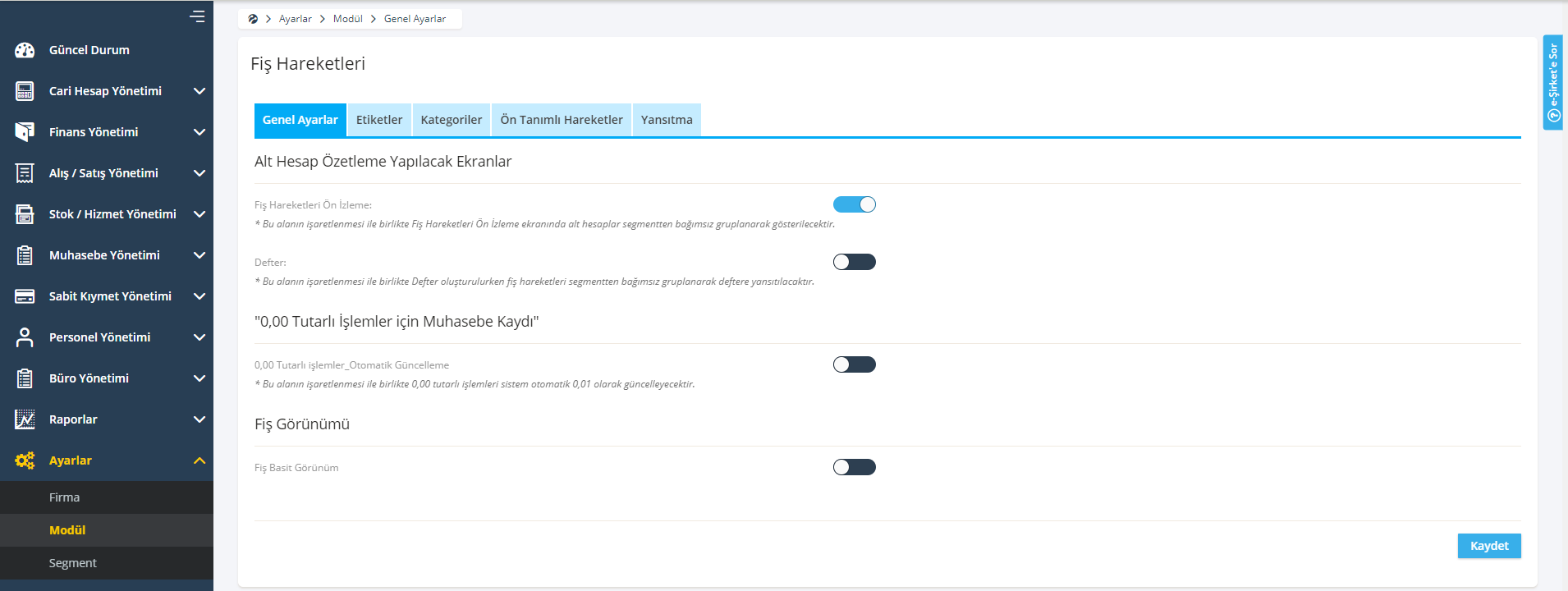
Kategoriler
Fiş Hareketleri için kategori tanımları bu tab üzerinden yapılmaktadır.
Kategoriler tab’ı üzerinde Filtreler, Görünüm, sağ üst köşede yeni kategori grubu tanımı yapılabilmesi için “Yeni Kayıt” butonu ve fiş hareketleri için sistemde kayıtlı kategorilerin listelendiği grid bulunmaktadır.
Ekran üzerinde “Yeni Kayıt” butonuna tıklandığında yeni kategori grubu kaydı için dialogbox açılacaktır. Kategori Grup Adı ve Açıklama bilgileri girilip “Kaydet” butonuna tıklandığında oluşturulan kategori grubu grid üzerinde görüntülenecektir. “Vazgeç” butonuna tıklandığında ise hiçbir bilgi girişi kaydedilmeden ve grid üzerinde herhangi bir değişiklik olmadan grid ekranına geri dönülmektedir.
Grid üzerinde listelenen bir kategori için ikonuna tıklandığında seçilen kategori grubuna bağlı kategoriler oluşturulmaktadır. Grid üzerinde ikonuna tıklandığında aşağıdaki gibi yeni bir kayıt ekranı açılacaktır. Ekranın sol üstünü bir arama çubuğu, sağ tarafını ise “Vazgeç” ve “Yeni Kayıt” butonları ve hemen altta seçili kategori grubuna bağlı kategorilerin listelendiği grid oluşturmaktadır.
Grid üzerinde İndis, Kategori Adı ve Kategori Kodu bulunmaktadır.
Kategori grubu gridi üzerinden ikonuna tıklandığında düzenle dialogbox’ı açılmaktadır. Bu dialogbox ile kategori grubuna ait Kategori Grup Adı ve Açıklama bilgileri güncellenebilmektedir.
Grid üzerinde ikonuna tıklandığında ise silinmek istenen kategori grubuna bağlı kategori yoksa silme işlemi gerçekleştirilecektir. Eğer tanımlı kategori varsa silme işlemi gerçekleştirilemeyecek ve uyarı verilecektir.
Etiketler
Fiş Hareketleri için etiket tanımları bu tab üzerinden yapılmaktadır.
Etiketler tab’ı üzerinde eklenen etiketler ve etiket eklemek için text box alanı bulunmaktadır.
Ön Tanımlı Hareketler
Entegrasyon kapsamında, otomatik fatura, irsaliye veya fiş hareketlerinin iletilebilmesi için ön tanımlı hareketlerin hangi alt hesaplarda takip edileceğinin seçilmesi gerekmektedir. Kullanılacak işlem tipleri default tanımlı olarak gelmektedir. İlgili işlem kodlarından bazıları için alt hesap bilgileri de default tanımlı olarak gelmektedir. Bu işlem kodları dışında kalan ve tanımlanmamış Borç, Alacak alt hesap bilgilerinin tanımlanması gerekmektedir.
Ön Tanımlı Hareketler tab’ı üzerinde Filtreler, Görünüm, sağ üst köşede yeni hareket tanımı yapılabilmesi için “Yeni Hareket Ekle”, tanımlı hareketlerin excel formatında dışa aktarılabilmesi için “Dışa aktar” butonları ve sistemde kayıtlı ön tanımlı hareketlerin listelendiği grid bulunmaktadır.
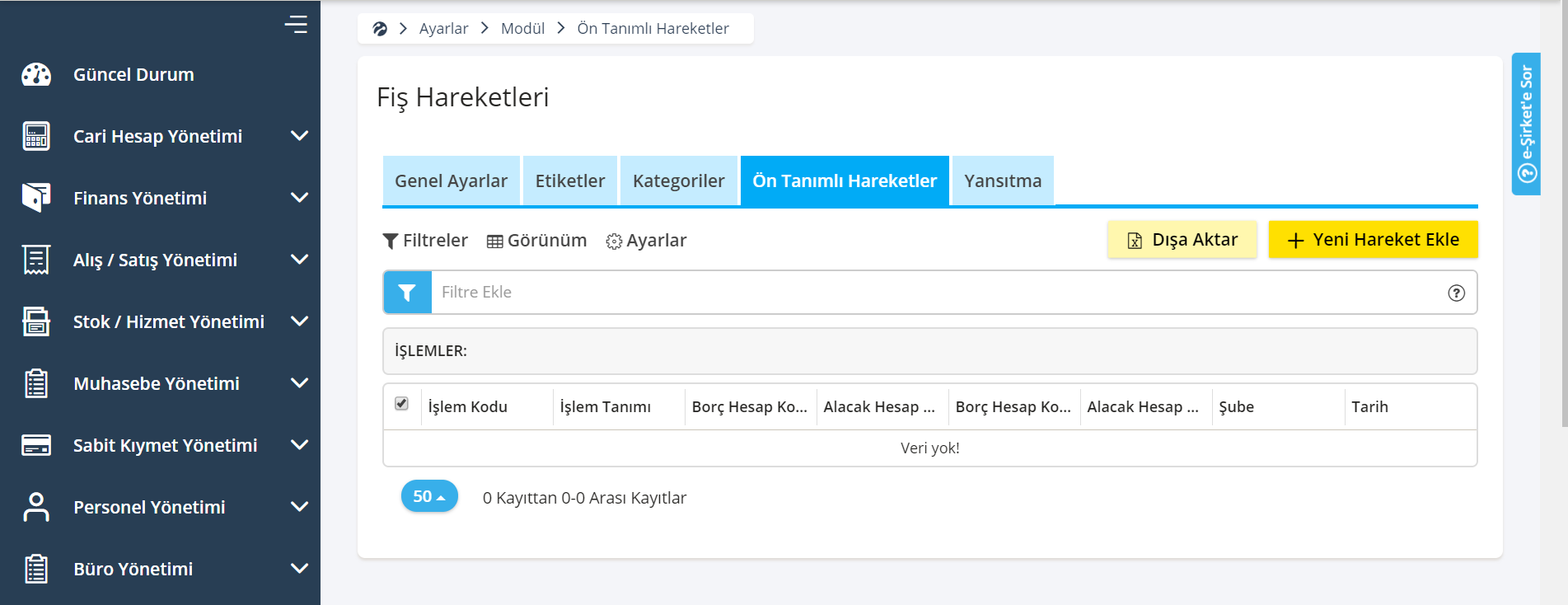
“Yeni Hareket Ekle” butonuna tıklandığında yeni kayıt dialogbox’ı açılmaktadır. Gerekli tanımlamalar yapıldıktan sonra “Kaydet” butonuna tıklandığında hareket eklenerek grid üzerinde gösterilecektir.
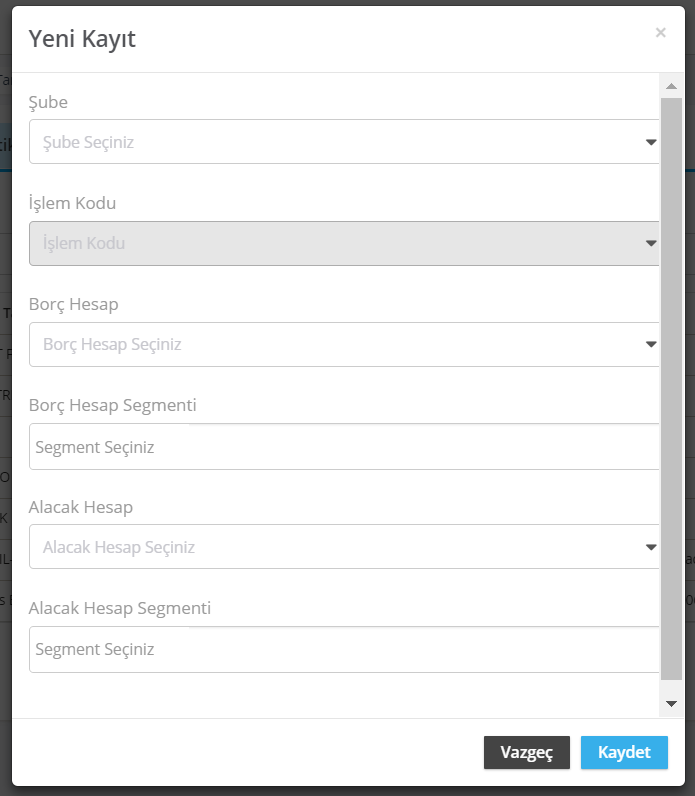
Grid üzerinde listelenen ön tanımlı hareketler için Düzenle ve Silme işlemleri gerçekleştirilebilmektedir. İlgili tanımlı hareket için ikonuna tıklandığında güncelle dialogbox’ı açılmaktadır. Gerekli güncellemeler yapıldıktan sonra değişikliklerin kaydedilebilmesi için “Güncelle” butonuna tıklanmalıdır.
Yansıtma
Yansıtma tabı üzerinde Dönem Sonu İşlemler alt modülünde gerçekleştirilen dönem sonu yansıtma fiş kayıtları için ön tanımlamalar bu ekrandan yapılmaktadır. Ekran ilk açıldığında sağ üst köşede yeni yansıtma parametresi oluşturulabilmesi için “Yeni Kayıt”, grid üzerinde listelenen yansıtma parametrelerinin dışa aktarılabilmesi için “Dışa Aktar”, sisteme toplu olarak yansıtma parametrelerinin aktarılabilmesi için “İçe Aktar” butonu bulunmaktadır.
İçe Aktar butonuna tıklanmasıyla açılan modal ekranda tanımlanacak parametrelerin formata uygun aktarımının gerçekleşebilmesi için örnek şablon indirimi ve içe aktarım yapılacak dosyanın yüklenmesi sağlanmaktadır.
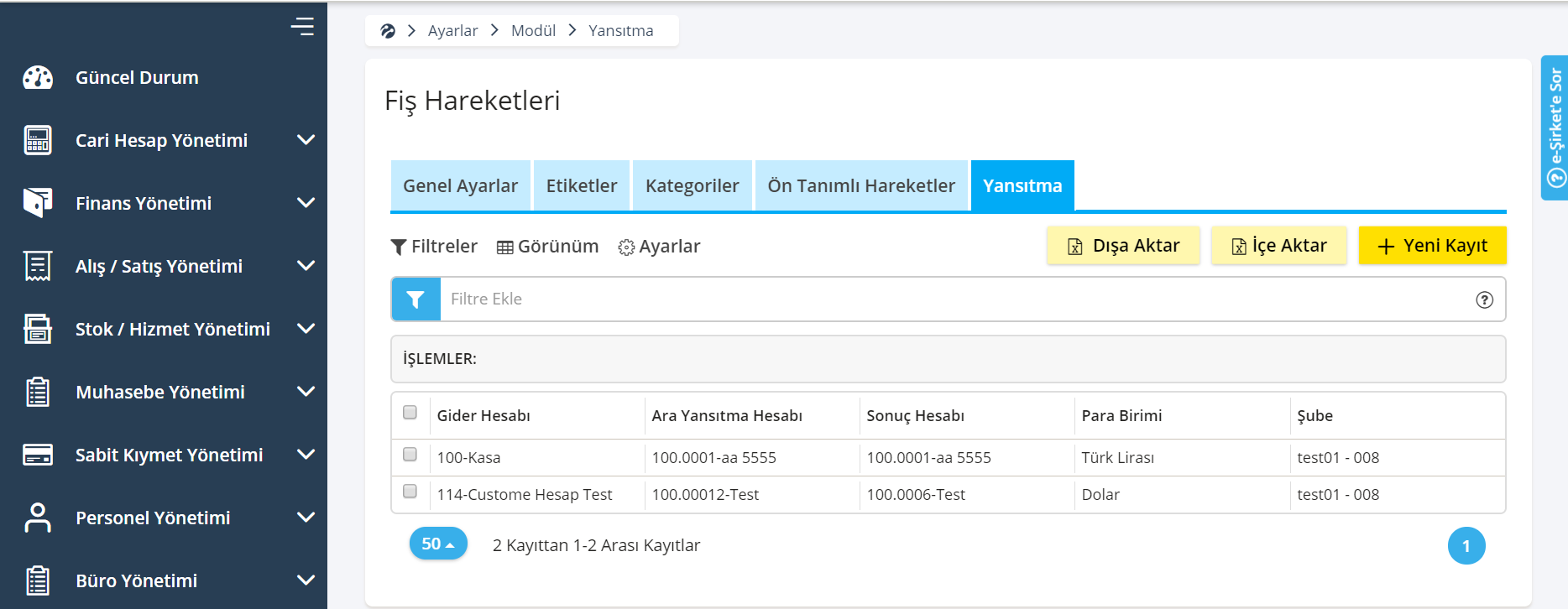
Bu ekranda Şube, Gider Hesabı, ara Yansıtma Hesabı ve Sonuç Hesap tanımlamaları yapılmalıdır.
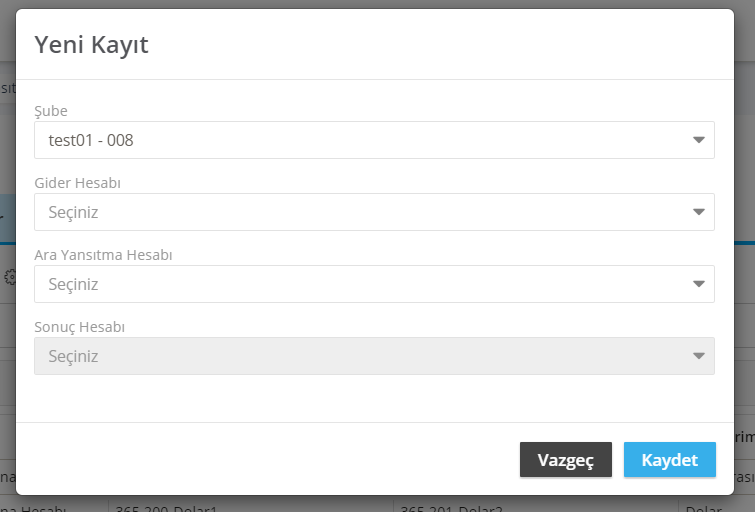
Çek Modülü
Çek modülü ayarları, Kategoriler, Etiketler olmak üzere 2 tab’dan oluşmaktadır.
Kategoriler
Çekler için kategori tanımları bu tab üzerinden yapılmaktadır.
Kategoriler tab’ı üzerinde Filtreler, Görünüm, sağ üst köşede yeni kategori grubu tanımı yapılabilmesi için “Yeni Kayıt” butonu ve çekler için sistemde kayıtlı kategorilerin listelendiği grid bulunmaktadır.
Ekran üzerinde butonuna tıklandığında yeni kategori grubu kaydı için dialogbox açılacaktır. Kategori Grup Adı ve Açıklama bilgileri girilip “Kaydet” butonuna tıklandığında oluşturulan kategori grubu grid üzerinde görüntülenecektir. “Vazgeç” butonuna tıklandığında ise hiçbir bilgi girişi kaydedilmeden ve grid üzerinde herhangi bir değişiklik olmadan grid ekranına geri dönülmektedir.
Grid üzerinde listelenen bir kategori için ikonuna tıklandığında seçilen kategori grubuna bağlı kategoriler oluşturulmaktadır. Grid üzerinde ikonuna tıklandığında aşağıdaki gibi yeni bir kayıt ekranı açılacaktır. Ekranın sol üstünü bir arama çubuğu, sağ tarafını ise “Vazgeç” ve “Yeni Kayıt” butonları ve hemen altta seçili kategori grubuna bağlı kategorilerin listelendiği grid oluşturmaktadır.
Grid üzerinde İndis, Kategori Adı ve Kategori Kodu ve kategoriler için Alt Kategori Ekle, Düzenle ve Sil işlemleri bulunmaktadır. Grid üzerindeki bir kategori için ikonuna tıklandığında yeni bir dialogbox açılacaktır. Bu dialogbox ile seçili kategoriye bağlı yeni bir kategori oluşacaktır. Bu işlem yeni oluşacak bağlı kategori için de aynı şekilde gerçekleştirilebilmektedir. ikonuna tıklandığında ilgili kategori için Kategori Adı ve Kategori Kodu bilgileri güncellenebilmektedir.
Grid üzerinde seçilen kategori için silme şartı kategoriye bağlı alt kategori olmamasıdır. Eğer, kategoriye ait alt kategori bulunuyorsa kategori için silme ikonunun aktifleşmesi için alt kategorilerin silinmesi gerekmektedir.
Kategori grubu gridi üzerinden ikonuna tıklandığında düzenle dialogbox’ı açılmaktadır. Bu dialogbox ile kategori grubuna ait Kategori Grup Adı ve Açıklama bilgileri güncellenebilmektedir.
Grid üzerinde ikonuna tıklandığında ise silinmek istenen kategori grubuna bağlı kategori yoksa silme işlemi gerçekleştirilecektir. Eğer tanımlı kategori varsa silme işlemi gerçekleştirilemeyecek ve uyarı verilecektir.
Etiketler
Çekler için etiket tanımları bu tab üzerinden yapılmaktadır.
Etiketler tab’ı üzerinde eklenen etiketler ve etiket eklemek için text box alanı bulunmaktadır.
Senet Modülü
Senet modülü ayarları, Kategoriler, Etiketler olmak üzere 2 tab’dan oluşmaktadır.
Kategoriler
Senetler için kategori tanımları bu tab üzerinden yapılmaktadır.
Kategoriler tab’ı üzerinde Filtreler, Görünüm, sağ üst köşede yeni kategori grubu tanımı yapılabilmesi için “Yeni Kayıt” butonu ve senetler için sistemde kayıtlı kategorilerin listelendiği grid bulunmaktadır.
Ekran üzerinde butonuna tıklandığında yeni kategori grubu kaydı için dialogbox açılacaktır. Kategori Grup Adı ve Açıklama bilgileri girilip “Kaydet” butonuna tıklandığında oluşturulan kategori grubu grid üzerinde görüntülenecektir. “Vazgeç” butonuna tıklandığında ise hiçbir bilgi girişi kaydedilmeden ve grid üzerinde herhangi bir değişiklik olmadan grid ekranına geri dönülmektedir.
Grid üzerinde listelenen bir kategori için ikonuna tıklandığında seçilen kategori grubuna bağlı kategoriler oluşturulmaktadır. Grid üzerinde ikonuna tıklandığında aşağıdaki gibi yeni bir kayıt ekranı açılacaktır. Ekranın sol üstünü bir arama çubuğu, sağ tarafını ise “Vazgeç” ve “Yeni Kayıt” butonları ve hemen altta seçili kategori grubuna bağlı kategorilerin listelendiği grid oluşturmaktadır.
Grid üzerinde İndis, Kategori Adı ve Kategori Kodu ve kategoriler için Alt Kategori Ekle, Düzenle ve Sil işlemleri bulunmaktadır. Grid üzerindeki bir kategori için ikonuna tıklandığında yeni bir dialogbox açılacaktır. Bu dialogbox ile seçili kategoriye bağlı yeni bir kategori oluşacaktır. Bu işlem yeni oluşacak bağlı kategori için de aynı şekilde gerçekleştirilebilmektedir. ikonuna tıklandığında ilgili kategori için Kategori Adı ve Kategori Kodu bilgileri güncellenebilmektedir.
Grid üzerinde seçilen kategori için silme şartı kategoriye bağlı alt kategori olmamasıdır. Eğer, kategoriye ait alt kategori bulunuyorsa kategori için silme ikonunun aktifleşmesi için alt kategorilerin silinmesi gerekmektedir.
Kategori grubu gridi üzerinden ikonuna tıklandığında düzenle dialogbox’ı açılmaktadır. Bu dialogbox ile kategori grubuna ait Kategori Grup Adı ve Açıklama bilgileri güncellenebilmektedir.
Grid üzerinde ikonuna tıklandığında ise silinmek istenen kategori grubuna bağlı kategori yoksa silme işlemi gerçekleştirilecektir. Eğer tanımlı kategori varsa silme işlemi gerçekleştirilemeyecek ve uyarı verilecektir.
Etiketler
Senetler için etiket tanımları bu tab üzerinden yapılmaktadır.
Etiketler tab’ı üzerinde eklenen etiketler ve etiket eklemek için text box alanı bulunmaktadır.
Sipariş Modülü
Sipariş modülü ayarları, Kategoriler ve Etiketler olmak üzere 2 tab’dan oluşmaktadır.
Kategoriler
Siparişler için kategori tanımları bu tab üzerinden yapılmaktadır.
Kategoriler tab’ı üzerinde Filtreler, Görünüm, sağ üst köşede yeni kategori grubu tanımı yapılabilmesi için “Yeni Kayıt” butonu ve senetler için sistemde kayıtlı kategorilerin listelendiği grid bulunmaktadır. Grid üzerinde Kategori Ekle, Düzenle ve Sil işlemleri için ikonlar bulunmaktadır.
Ekran üzerinde butonuna tıklandığında yeni kategori grubu kaydı için dialogbox açılacaktır. Kategori Grup Adı ve Açıklama bilgileri girilip “Kaydet” butonuna tıklandığında oluşturulan kategori grubu grid üzerinde görüntülenecektir. “Vazgeç” butonuna tıklandığında ise hiçbir bilgi girişi kaydedilmeden ve grid üzerinde herhangi bir değişiklik olmadan grid ekranına geri dönülmektedir.
Grid üzerinde listelenen bir kategori için ikonuna tıklandığında seçilen kategori grubuna bağlı kategoriler oluşturulmaktadır. Grid üzerinde ikonuna tıklandığında aşağıdaki gibi yeni bir kayıt ekranı açılacaktır. Ekranın sol üstünü bir arama çubuğu, sağ tarafını ise “Vazgeç” ve “Yeni Kayıt” butonları ve hemen altta seçili kategori grubuna bağlı kategorilerin listelendiği grid oluşturmaktadır.
Grid üzerinde İndis, Kategori Adı ve Kategori Kodu ve kategoriler için Alt Kategori Ekle, Düzenle ve Sil işlemleri bulunmaktadır. Grid üzerindeki bir kategori için ikonuna tıklandığında yeni bir dialogbox açılacaktır. Bu dialogbox ile seçili kategoriye bağlı yeni bir kategori oluşacaktır. Bu işlem yeni oluşacak bağlı kategori için de aynı şekilde gerçekleştirilebilmektedir. ikonuna tıklandığında ilgili kategori için Kategori Adı ve Kategori Kodu bilgileri güncellenebilmektedir.
Grid üzerinde seçilen kategori için silme şartı kategoriye bağlı alt kategori olmamasıdır. Eğer, kategoriye ait alt kategori bulunuyorsa kategori için silme ikonunun aktifleşmesi için alt kategorilerin silinmesi gerekmektedir.
Kategori grubu gridi üzerinden ikonuna tıklandığında düzenle dialogbox’ı açılmaktadır. Bu dialogbox ile kategori grubuna ait Kategori Grup Adı ve Açıklama bilgileri güncellenebilmektedir.
Grid üzerinde ikonuna tıklandığında ise silinmek istenen kategori grubuna bağlı kategori yoksa silme işlemi gerçekleştirilecektir. Eğer tanımlı kategori varsa silme işlemi gerçekleştirilemeyecek ve uyarı verilecektir.
Etiketler
Siparişler için etiket tanımları bu tab üzerinden yapılmaktadır.
Etiketler tab’ı üzerinde eklenen etiketler ve etiket eklemek için text box alanı bulunmaktadır.
Kur Değerleme Modülü
Kur Değerleme modülü ayarları, Genel Ayarlar, Kategoriler ve Etiketler olmak üzere 3 tab’dan oluşmaktadır.
Genel Ayarlar
Kur değerleme sonucunda, oluşan olumlu ya da olumsuz farklar ilgili gelir ya da gider hesaplarına aktarılmalıdır. Değerleme sonucunda, oluşan fark kayıtlı değerden daha küçükse ilgili dönem için kar niteliği taşımalı, 646 hesabına alacak kaydedilmelidir. Değerleme sonucu oluşan fark büyükse mevcut durum için zarar niteliği taşıyacağından 656 hesabı borçlandırılacaktır.
Kur değerleme işlemi ile ilgili fiş hareketi oluşturabilmek için 646 ve 656 alt hesaplarının tanımlanması bu tab’dan gerçekleşmektedir..

Kategoriler
Kur Değerleme için kategori tanımları bu tab üzerinden yapılmaktadır.
Kategoriler tab’ı üzerinde Filtreler, Görünüm, sağ üst köşede yeni kategori grubu tanımı yapılabilmesi için “Yeni Kayıt” butonu ve senetler için sistemde kayıtlı kategorilerin listelendiği grid bulunmaktadır. Grid üzerinde Kategori Ekle, Düzenle ve Sil işlemleri için ikonlar bulunmaktadır.
Ekran üzerinde butonuna tıklandığında yeni kategori grubu kaydı için dialogbox açılacaktır. Kategori Grup Adı ve Açıklama bilgileri girilip “Kaydet” butonuna tıklandığında oluşturulan kategori grubu grid üzerinde görüntülenecektir. “Vazgeç” butonuna tıklandığında ise hiçbir bilgi girişi kaydedilmeden ve grid üzerinde herhangi bir değişiklik olmadan grid ekranına geri dönülmektedir.
Grid üzerinde listelenen bir kategori için ikonuna tıklandığında seçilen kategori grubuna bağlı kategoriler oluşturulmaktadır. Grid üzerinde ikonuna tıklandığında aşağıdaki gibi yeni bir kayıt ekranı açılacaktır. Ekranın sol üstünü bir arama çubuğu, sağ tarafını ise “Vazgeç” ve “Yeni Kayıt” butonları ve hemen altta seçili kategori grubuna bağlı kategorilerin listelendiği grid oluşturmaktadır.
Grid üzerinde İndis, Kategori Adı ve Kategori Kodu ve kategoriler için Alt Kategori Ekle, Düzenle ve Sil işlemleri bulunmaktadır. Grid üzerindeki bir kategori için ikonuna tıklandığında yeni bir dialogbox açılacaktır. Bu dialogbox ile seçili kategoriye bağlı yeni bir kategori oluşacaktır. Bu işlem yeni oluşacak bağlı kategori için de aynı şekilde gerçekleştirilebilmektedir. ikonuna tıklandığında ilgili kategori için Kategori Adı ve Kategori Kodu bilgileri güncellenebilmektedir.
Grid üzerinde seçilen kategori için silme şartı kategoriye bağlı alt kategori olmamasıdır. Eğer, kategoriye ait alt kategori bulunuyorsa kategori için silme ikonunun aktifleşmesi için alt kategorilerin silinmesi gerekmektedir.
Kategori grubu gridi üzerinden ikonuna tıklandığında düzenle dialogbox’ı açılmaktadır. Bu dialogbox ile kategori grubuna ait Kategori Grup Adı ve Açıklama bilgileri güncellenebilmektedir.
Grid üzerinde ikonuna tıklandığında ise silinmek istenen kategori grubuna bağlı kategori yoksa silme işlemi gerçekleştirilecektir. Eğer tanımlı kategori varsa silme işlemi gerçekleştirilemeyecek ve uyarı verilecektir.
Etiketler
Kur Değerleme için etiket tanımları bu tab üzerinden yapılmaktadır.
Etiketler tab’ı üzerinde eklenen etiketler ve etiket eklemek için text box alanı bulunmaktadır.
Kasa Fişi Modülü
Kasa Fişi modülü ayarları, Kategoriler ve Etiketler olmak üzere 2 tab’dan oluşmaktadır.
Kategoriler
Kasa Fişi için kategori tanımları bu tab üzerinden yapılmaktadır.
Kategoriler tab’ı üzerinde Filtreler, Görünüm, sağ üst köşede yeni kategori grubu tanımı yapılabilmesi için “Yeni Kayıt” butonu ve kasa fişi için sistemde kayıtlı kategorilerin listelendiği grid bulunmaktadır. Grid üzerinde Kategori Ekle, Düzenle ve Sil işlemleri için ikonlar bulunmaktadır.
Ekran üzerinde butonuna tıklandığında yeni kategori grubu kaydı için dialogbox açılacaktır. Kategori Grup Adı ve Açıklama bilgileri girilip “Kaydet” butonuna tıklandığında oluşturulan kategori grubu grid üzerinde görüntülenecektir. “Vazgeç” butonuna tıklandığında ise hiçbir bilgi girişi kaydedilmeden ve grid üzerinde herhangi bir değişiklik olmadan grid ekranına geri dönülmektedir.
Grid üzerinde listelenen bir kategori için ikonuna tıklandığında seçilen kategori grubuna bağlı kategoriler oluşturulmaktadır. Grid üzerinde ikonuna tıklandığında aşağıdaki gibi yeni bir kayıt ekranı açılacaktır. Ekranın sol üstünü bir arama çubuğu, sağ tarafını ise “Vazgeç” ve “Yeni Kayıt” butonları ve hemen altta seçili kategori grubuna bağlı kategorilerin listelendiği grid oluşturmaktadır.
Grid üzerinde İndis, Kategori Adı ve Kategori Kodu ve kategoriler için Alt Kategori Ekle, Düzenle ve Sil işlemleri bulunmaktadır. Grid üzerindeki bir kategori için ikonuna tıklandığında yeni bir dialogbox açılacaktır. Bu dialogbox ile seçili kategoriye bağlı yeni bir kategori oluşacaktır. Bu işlem yeni oluşacak bağlı kategori için de aynı şekilde gerçekleştirilebilmektedir. ikonuna tıklandığında ilgili kategori için Kategori Adı ve Kategori Kodu bilgileri güncellenebilmektedir.
Grid üzerinde seçilen kategori için silme şartı kategoriye bağlı alt kategori olmamasıdır. Eğer, kategoriye ait alt kategori bulunuyorsa kategori için silme ikonunun aktifleşmesi için alt kategorilerin silinmesi gerekmektedir.
Kategori grubu gridi üzerinden ikonuna tıklandığında düzenle dialogbox’ı açılmaktadır. Bu dialogbox ile kategori grubuna ait Kategori Grup Adı ve Açıklama bilgileri güncellenebilmektedir.
Grid üzerinde ikonuna tıklandığında ise silinmek istenen kategori grubuna bağlı kategori yoksa silme işlemi gerçekleştirilecektir. Eğer tanımlı kategori varsa silme işlemi gerçekleştirilemeyecek ve uyarı verilecektir.
Etiketler
Kasa Fişi için etiket tanımları bu tab üzerinden yapılmaktadır.
Etiketler tab’ı üzerinde eklenen etiketler ve etiket eklemek için text box alanı bulunmaktadır.
Beyanname Modülü
Beyanname modülü ayarları, Muhtasar, KDV 1, KDV 2, K-Geçici ve G-Geçici olmak üzere 5 tab’dan oluşmaktadır.
Muhtasar
Muhtasar beyanname oluşturulabilmesi için Muhtasar Türü, Muhtasar Açıklaması, Gayrisafi Tutar, Vergi Kesintisi tanımlamalarının yapılması gerekmektedir. Muhtasar türü ve açıklama bilgisine karşılık gelecek alt hesap bilgilerinin seçilmesi gerekmektedir. Bu tanımlamalar muhtasar tab’ında gerçekleşmektedir.
Muhtasar tab’ı üzerinde Filtreler, Görünüm, sağ üst köşede yeni tanım yapılabilmesi için “Yeni Kayıt” butonu ve için sistemdeki kayıtlı eşleşmelerin listelendiği grid bulunmaktadır. Grid üzerinde Düzenle ve Sil işlemleri için ikonlar bulunmaktadır.

Ekran üzerinde butonuna tıklandığında yeni tanımlamalar için dialogbox açılacaktır. Muhtasar Türü, Muhtasar Açıklama, Gayrisafi Tutar(Alt Hesap) ve Vergi Kesintisi(Alt Hesap) tanımlamaları yapılıp “Kaydet” butonuna tıklandığında oluşturulan kayıt grid üzerinde görüntülenecektir. “Vazgeç” butonuna tıklandığında ise hiçbir bilgi girişi kaydedilmeden ve grid üzerinde herhangi bir değişiklik olmadan grid ekranına geri dönülmektedir.
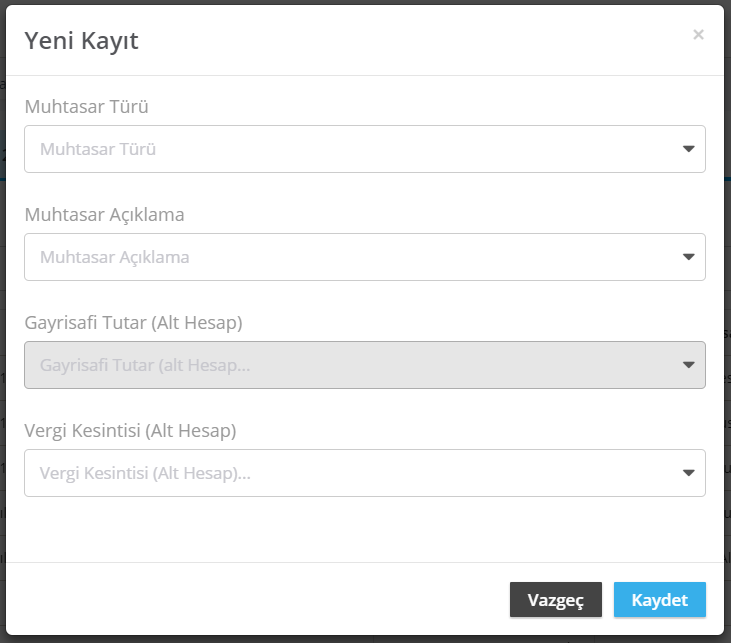
Grid üzerinde Muhtasar Açıklama, Gayrisafi Tutar Alt Hesap, Vergi Kesintisi Hesap, Tarih bilgileri ve İşlemler alanında; Düzenle ve Sil ikonları bulunmaktadır. Grid üzerinde Düzenle ikonuna tıklandığında güncelle dialogbox’ı açılmaktadır. Bu dialogbox’ta Alt Hesap alanlarında değişiklik yapılmaya izin verilmektedir. “Güncelle” butonuna tıklandıktan sonra güncelleme işlemi tamamlanmaktadır. ikonuna tıklandığında ise ilgili kayıt silinerek grid üzerinde görülmeyecektir.
KDV 1
KDV 1 Beyannamesi oluşturulurken, Fatura veya Fiş Hareketleri ekranlarından belirli kurallar doğrultusunda veri çekilmesi sağlanmaktadır. Fiş hareketlerinden sağlanacak veriler için ayarlar ekranında hesap tanımlamaları yapılması gerekmektedir. Bu tanımlamalar KDV 1 tab’ında gerçekleşmektedir.
KDV 1 tab’ı üzerinde Filtreler, Görünüm, sağ üst köşede yeni tanım yapılabilmesi için “Yeni Kayıt” butonu ve için sistemdeki kayıtlı eşleşmelerin listelendiği grid bulunmaktadır. Grid üzerinde Düzenle ve Sil işlemleri için ikonlar bulunmaktadır.
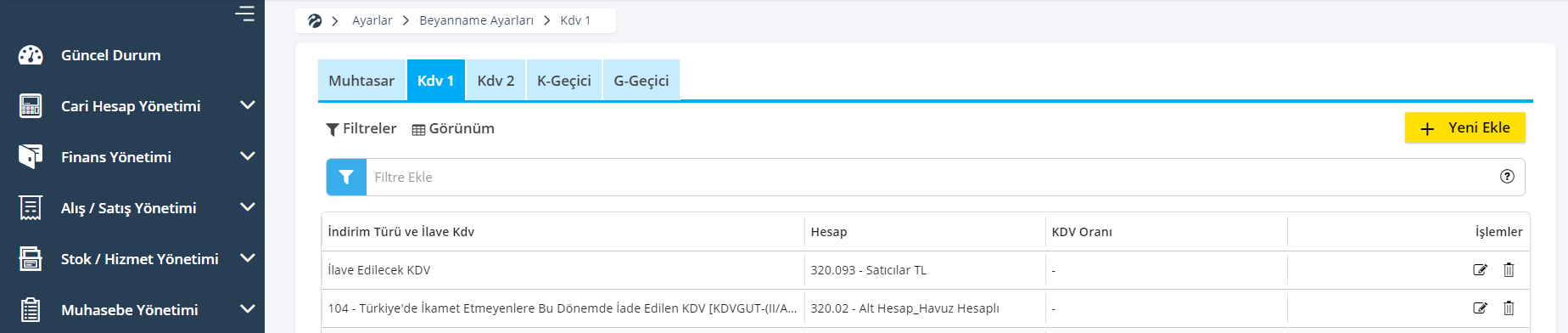
Ekran üzerinde butonuna tıklandığında yeni tanımlamalar için dialogbox açılacaktır. İndirim Türü ve İlave KDV, Hesap, KDV Oranı tanımlamaları yapılıp “Kaydet” butonuna tıklandığında oluşturulan kayıt grid üzerinde görüntülenecektir. “Vazgeç” butonuna tıklandığında ise hiçbir bilgi girişi kaydedilmeden ve grid üzerinde herhangi bir değişiklik olmadan grid ekranına geri dönülmektedir.
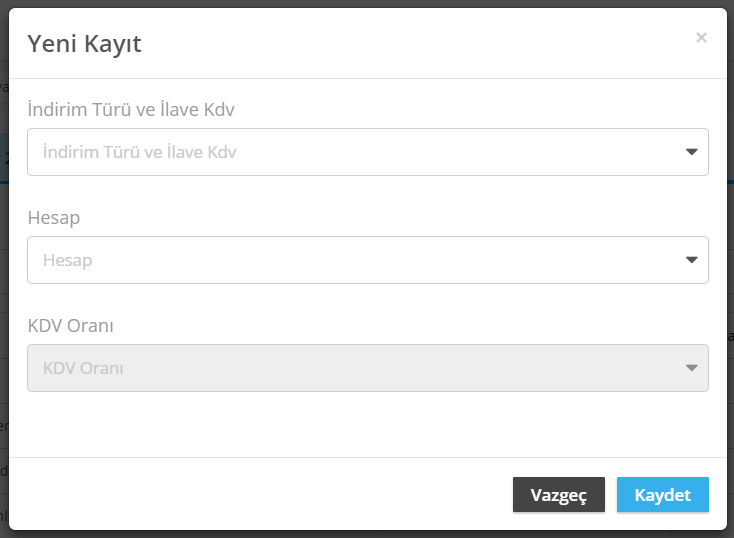
Grid üzerinde İndirim Türü ve İlave KDV, Hesap, KDV Oranı bilgileri ve İşlemler alanında; Düzenle ve Sil ikonları bulunmaktadır. Grid üzerinde Düzenle ikonuna tıklandığında güncelle dialogbox’ı açılmaktadır. “Güncelle” butonuna tıklandıktan sonra güncelleme işlemi tamamlanmaktadır. ikonuna tıklandığında ise ilgili kayıt silinerek grid üzerinde görülmeyecektir.
KDV 2
KDV 2 Beyannamesi oluşturulurken, Fatura veya Fiş Hareketleri ekranlarından belirli kurallar doğrultusunda veri çekilmesi sağlanmalıdır. Fiş hareketlerinden sağlanacak veriler için parametre ekranında hesap tanımlamaları yapılması gerekmektedir. Bu tanımlamalar KDV 2 tab’ında gerçekleşmektedir.
KDV 2 tab’ı üzerinde Filtreler, Görünüm, sağ üst köşede yeni tanım yapılabilmesi için “Yeni Kayıt” butonu ve sistemdeki kayıtlı eşleşmelerin listelendiği grid bulunmaktadır. Grid üzerinde Düzenle ve Sil işlemleri için ikonlar bulunmaktadır.
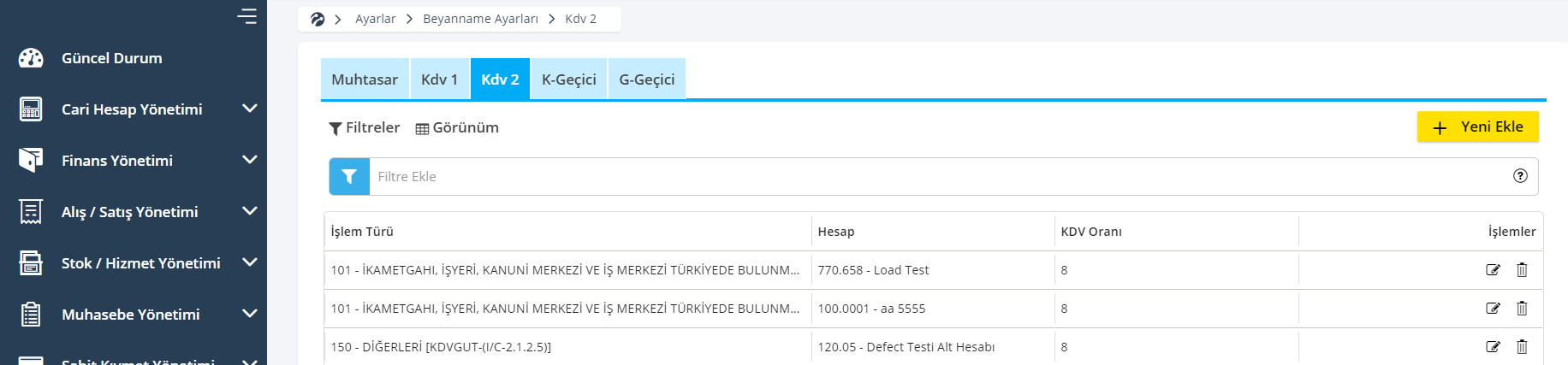
Ekran üzerinde butonuna tıklandığında yeni tanımlamalar için dialogbox açılacaktır. İşlem Türü, Hesap ve KDV Oranı tanımlamaları yapılıp “Kaydet” butonuna tıklandığında oluşturulan kayıt grid üzerinde görüntülenecektir. “Vazgeç” butonuna tıklandığında ise hiçbir bilgi girişi kaydedilmeden ve grid üzerinde herhangi bir değişiklik olmadan grid ekranına geri dönülmektedir.
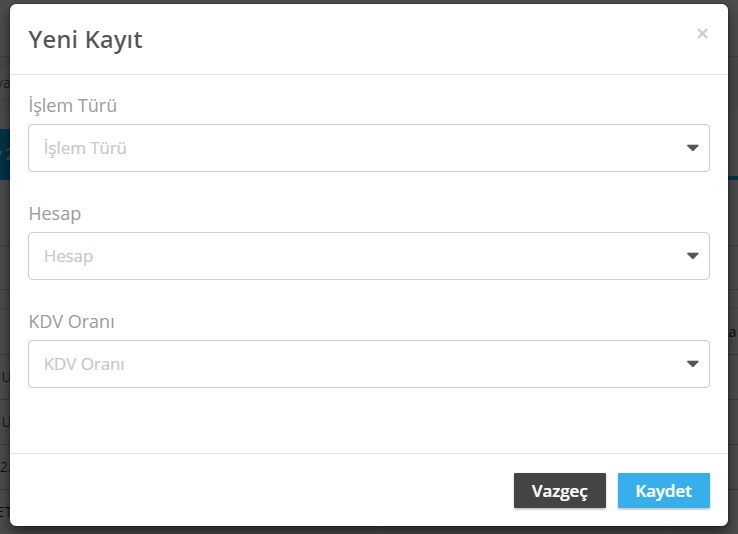
Grid üzerinde İşlem Türü, Hesap, KDV Oranı bilgileri ve İşlemler alanında; Düzenle ve Sil ikonları bulunmaktadır. Grid üzerinde Düzenle ikonuna tıklandığında güncelle dialogbox’ı açılmaktadır. “Güncelle” butonuna tıklandıktan sonra güncelleme işlemi tamamlanmaktadır. ikonuna tıklandığında ise ilgili kayıt silinerek grid üzerinde görülmeyecektir.
K-Geçici
K-Geçici Beyannamenin hazırlanabilmesi için Ayarlar modülünde K-Geçici tab’ı üzerinde tanımlamalar yapılması gerekmektedir.
K-Geçici Beyannamesi oluşturulurken, Fatura veya Fiş Hareketleri ekranlarından belirli kurallar doğrultusunda veri çekilmesi sağlanmalıdır. Fiş hareketlerinden sağlanacak veriler için parametre ekranında hesap tanımlamalarının yapılması gerekmektedir.
K-Geçici tab’ı üzerinde Filtreler, Görünüm, sağ üst köşede yeni tanım yapılabilmesi için “Yeni Kayıt” butonu ve sistemdeki kayıtlı hesap eşleşmelerinin listelendiği grid bulunmaktadır. Grid üzerinde Düzenle ve Sil işlemleri için ikonlar bulunmaktadır.
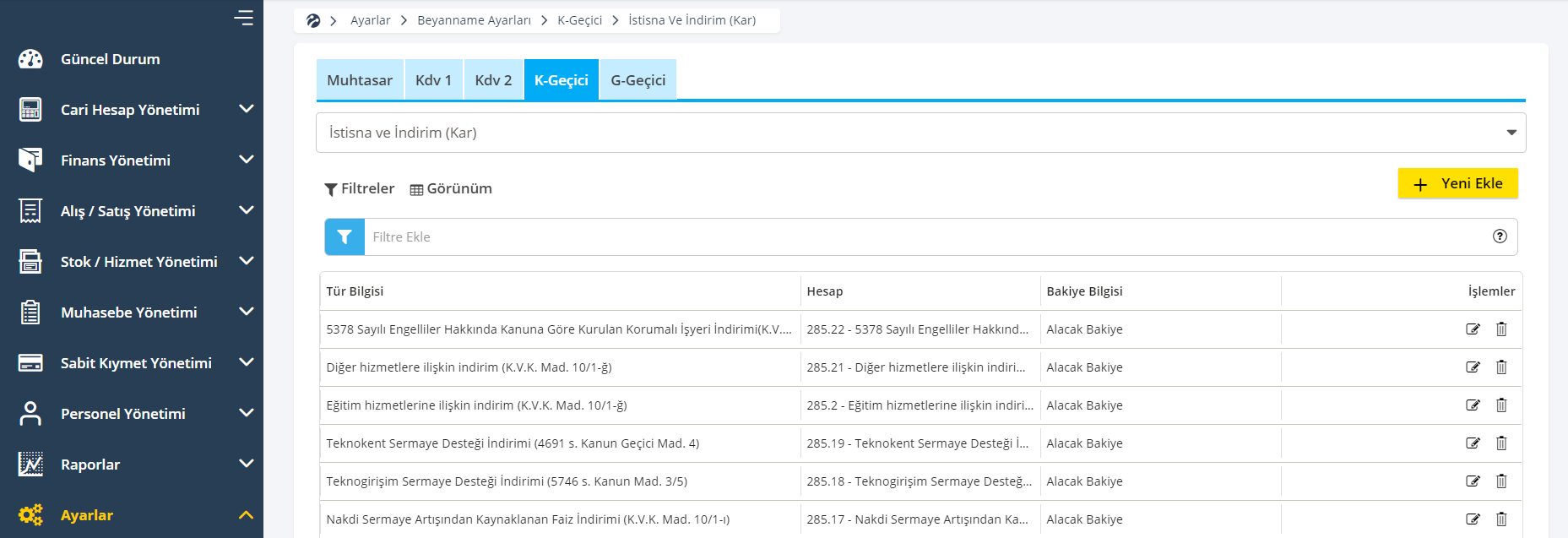
Beyannamenin oluşturulmasını sağlayan tanımlamaların tab’ların hemen altında bulunan dropdown’dan seçilerek grid üzerinde görüntülenmesi sağlanacaktır.
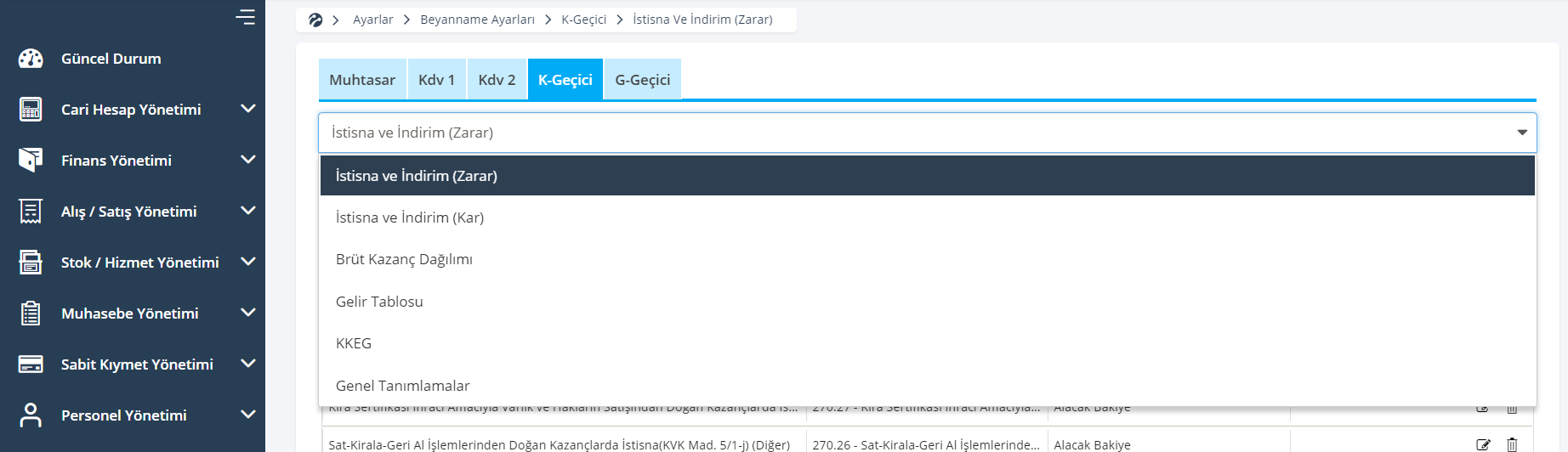
Ekran üzerinde butonuna tıklandığında yeni tanımlamalar için dialogbox açılacaktır. Tür Bilgisi, Hesap ve Bakiye Bilgisi tanımlamaları yapılıp “Kaydet” butonuna tıklandığında oluşturulan kayıt grid üzerinde görüntülenecektir. “Vazgeç” butonuna tıklandığında ise hiçbir bilgi girişi kaydedilmeden ve grid üzerinde herhangi bir değişiklik olmadan grid ekranına geri dönülmektedir.
Grid üzerinde Tür Bilgisi, Hesap ve Bakiye Bilgisi bilgileri ve İşlemler alanında; Düzenle ve Sil ikonları bulunmaktadır. Grid üzerinde Düzenle ikonuna tıklandığında güncelle dialogbox’ı açılmaktadır. “Güncelle” butonuna tıklandıktan sonra güncelleme işlemi tamamlanmaktadır. ikonuna tıklandığında ise ilgili kayıt silinerek grid üzerinde görülmeyecektir.
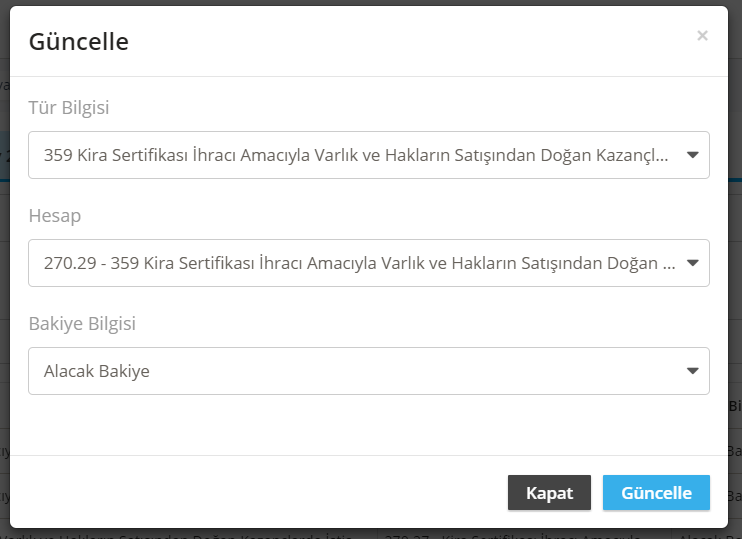
G-Geçici
G-Geçici Beyannamenin hazırlanabilmesi için Ayarlar modülünde G-Geçici tab’ı üzerinde tanımlamalar yapılması gerekmektedir.
G-Geçici Beyannamesi oluşturulurken, Fatura veya Fiş Hareketleri ekranlarından belirli kurallar doğrultusunda veri çekilmesi sağlanmalıdır. Fiş hareketlerinden sağlanacak veriler için parametre ekranında hesap tanımlamalarının yapılması gerekmektedir.
G-Geçici tab’ı üzerinde Filtreler, Görünüm, sağ üst köşede yeni tanım yapılabilmesi için “Yeni Kayıt” butonu ve sistemdeki kayıtlı hesap eşleşmelerinin listelendiği grid bulunmaktadır. Grid üzerinde Düzenle ve Sil işlemleri için ikonlar bulunmaktadır.
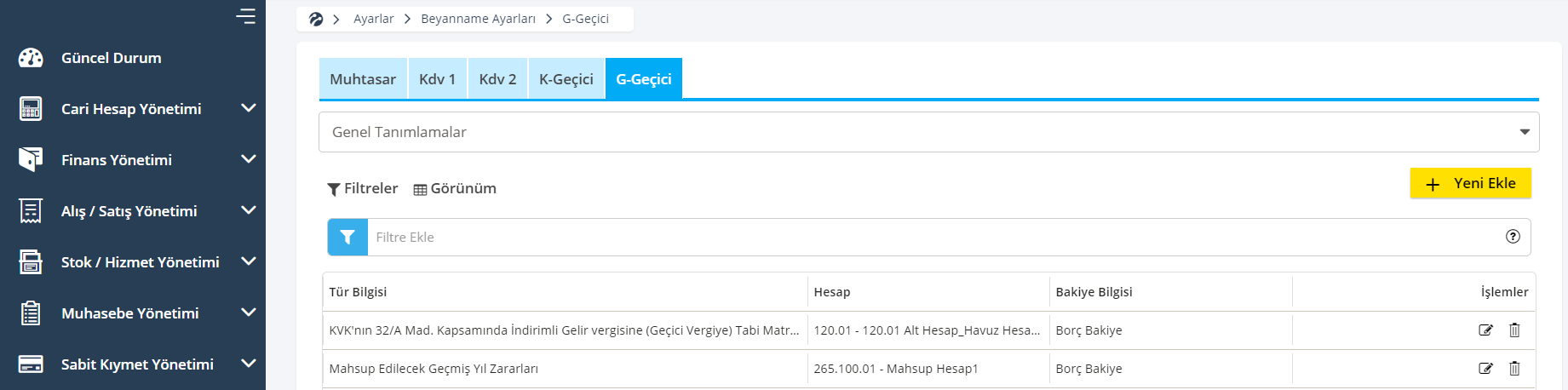
Beyannamenin oluşturulmasını sağlayan tanımlamaların tab’ların hemen altında bulunan dropdown’dan seçilerek grid üzerinde görüntülenmesi sağlanacaktır.
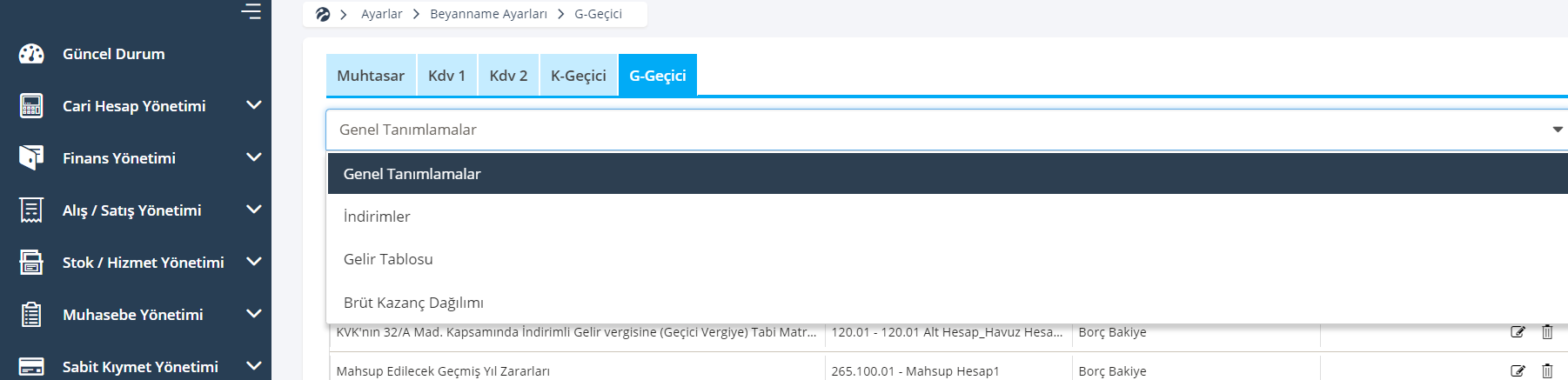
Ekran üzerinde butonuna tıklandığında yeni tanımlamalar için dialogbox açılacaktır. Tür Bilgisi, Hesap ve Bakiye Bilgisi tanımlamaları yapılıp “Kaydet” butonuna tıklandığında oluşturulan kayıt grid üzerinde görüntülenecektir. “Vazgeç” butonuna tıklandığında ise hiçbir bilgi girişi kaydedilmeden ve grid üzerinde herhangi bir değişiklik olmadan grid ekranına geri dönülmektedir.
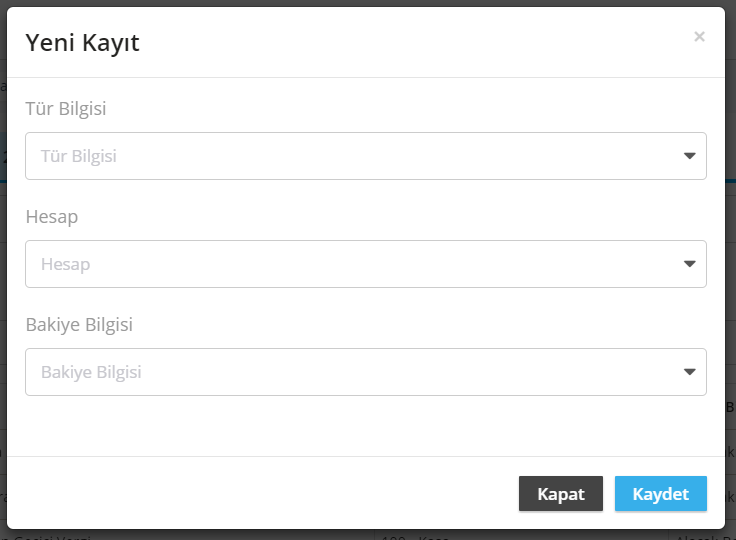
Grid üzerinde Tür Bilgisi, Hesap ve Bakiye Bilgisi bilgileri ve İşlemler alanında; Düzenle ve Sil ikonları bulunmaktadır. Grid üzerinde Düzenle ikonuna tıklandığında güncelle dialogbox’ı açılmaktadır. “Güncelle” butonuna tıklandıktan sonra güncelleme işlemi tamamlanmaktadır. ikonuna tıklandığında ise ilgili kayıt silinerek grid üzerinde görülmeyecektir.
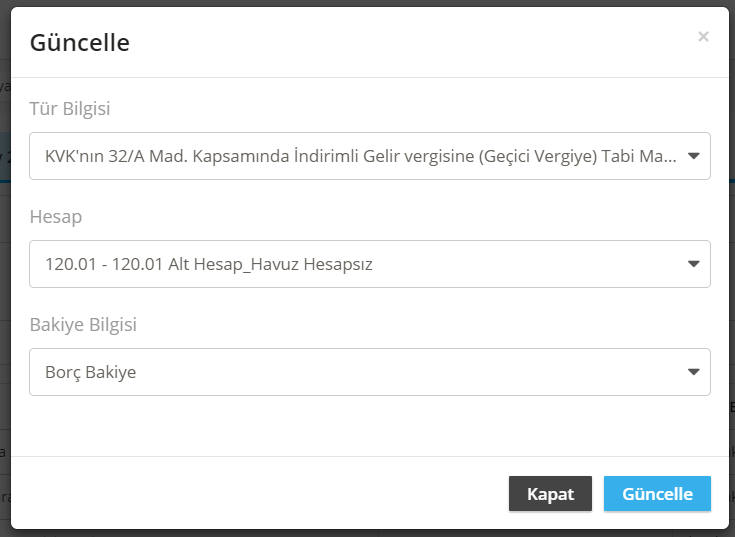
Kurumlar Vergisi
Bu tab ekranında kurumlar beyannamesine ait Hesap Kodu eşleştirmeleri yapılacaktır. Ekran ilk açıldığında Vergi Bildirimi tanımlarının listelendiği ekran görüntülenecektir. Bu ekran üzerinde bulunan dropdown üzerinden seçim yapılarak beyannameye veri üretilecek diğer alanlara geçiş yapılacaktır.
Vergi Bildirimi
Ekran üzerinde bulunan “Yeni Ekle” butonuna tıklanmasıyla modal ekran açılacaktır. Bu ekran üzerinden Tür Bilgisi seçilerek ilgili tür bilgisi için veri çekilecek hesap kodu tanımı ve bu hesap kodunun bakiye bilgisi tanımı yapılacaktır. Bakiye bilgisi borç seçildi ve ilgili hesap kodu alacak bakiye verdiyse bu sonuç bakiyesi beyanname XML çıktısında getirilmeyecektir.
Kuruma Bağlı İş Yerleri ve Geçmiş Yıl Zararları
Bu ekran üzerinden “Yeni Ekle” butonuna tıklanmasıyla açılacak olan modal ekran üzerinden Geçmiş Yıl, Tür Bilgisi ve bu tür ve geçmiş yılın hesaplanacağı hesap kodu ve hesap koduna ait bakiye bilgisi seçilecektir. İlgili hesap bu tanım ekranında belirtilen bakiyenin tersini verirse beyannamenin XML çıktısında bu sonuç bakiyesi gösterilmemektedir.
Geçmiş Yıl Zararları sekmesinde, hesaplama yapılabilmesi için geçmiş yıl bazında alt hesap tanımları yapılması beklenmektedir.
Her yıl beyannamenin verileceği yıldan önceki 5 yıl için tanımlanacak alt hesaplarda geçmiş yıl zararları hesaplanacaktır.
Kazanç ve İlaveler
Bu ekran üzerinden “Yeni Ekle” butonuna tıklanmasıyla açılacak olan modal ekranda beyannamenin Kazanç ve İlaveler kulakçığı için veri üretilecek hesap kodları tür eşleştirmeleri ve bu hesap kodlarının bakiye bilgisi tanımlanacaktır. İlgili hesap bu tanım ekranında belirtilen bakiyenin tersini verirse beyannamenin XML çıktısında bu sonuç bakiyesi gösterilmemektedir.
Bu ekranda bulunan Açıklama alanı yalnızca Tür Bilgisi: Diğer İndirimler seçilmesi durumunda açılacaktır.
Ek Bilgiler
Bu ekran üzerinden “Yeni Ekle” butonuna tıklanmasıyla açılacak olan modal ekranda beyannamenin Ek Bilgiler kulakçığı için veri üretilecek hesap kodları tür eşleştirmeleri ve bu hesap kodlarının bakiye bilgisi tanımlanacaktır. İlgili hesap bu tanım ekranında belirtilen bakiyenin tersini verirse beyannamenin XML çıktısında bu sonuç bakiyesi gösterilmemektedir.
Gelir Tablosu
Bu ekran üzerinden “Yeni Ekle” butonuna tıklanmasıyla açılacak olan modal ekranda beyannamenin Gelir Tablosu kulakçığı için veri üretilecek hesap kodları tür eşleştirmeleri ve bu hesap kodlarının bakiye bilgisi tanımlanacaktır. İlgili hesap bu tanım ekranında belirtilen bakiyenin tersini verirse beyannamenin XML çıktısında bu sonuç bakiyesi gösterilmemektedir.
Bu ekran üzerinde Gelir Tablosu için hesap eşleştirmeleri yapılmadıysa ve K-Geçici ekranında Gelir Tablosu hesap eşleştirmeleri bulunuyorsa bu ekran üzerindeki tanımlar ile kurumlar beyannamesine veri üretilecektir.
Bilanço
Bu ekran üzerinden “Yeni Ekle” butonuna tıklanmasıyla açılacak olan modal ekranda beyannamenin Bilanço kulakçığı için veri üretilecek hesap kodları tür eşleştirmeleri ve bu hesap kodlarının bakiye bilgisi tanımlanacaktır. İlgili hesap bu tanım ekranında belirtilen bakiyenin tersini verirse beyannamenin XML çıktısında bu sonuç bakiyesi gösterilmemektedir.
Kasa Modülü
Kasa modülü ayarları, Kategoriler ve Etiketler olmak üzere 2 tab’dan oluşmaktadır.
Kategoriler
Kasa için kategori tanımları bu tab üzerinden yapılmaktadır.
Kategoriler tab’ı üzerinde Filtreler, Görünüm, sağ üst köşede yeni kategori grubu tanımı yapılabilmesi için “Yeni Kayıt” butonu ve kasa için sistemde kayıtlı kategorilerin listelendiği grid bulunmaktadır. Grid üzerinde Kategori Ekle, Düzenle ve Sil işlemleri için ikonlar bulunmaktadır.
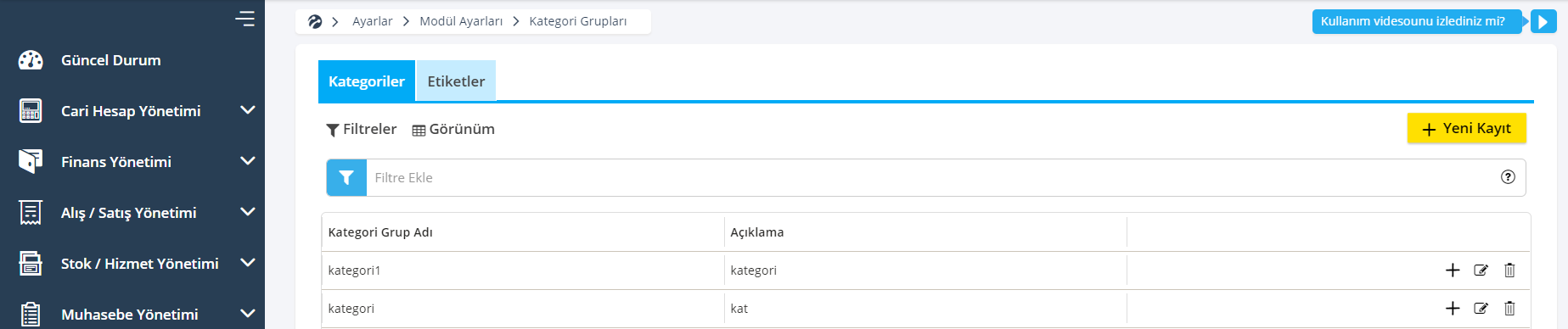
Ekran üzerinde “Yeni Kayıt” butonuna tıklandığında yeni kategori grubu kaydı için dialogbox açılacaktır. Kategori Grup Adı ve Açıklama bilgileri girilip “Kaydet” butonuna tıklandığında oluşturulan kategori grubu grid üzerinde görüntülenecektir. “Vazgeç” butonuna tıklandığında ise hiçbir bilgi girişi kaydedilmeden ve grid üzerinde herhangi bir değişiklik olmadan grid ekranına geri dönülmektedir.
Grid üzerinde listelenen bir kategori için ikonuna tıklandığında seçilen kategori grubuna bağlı kategoriler oluşturulmaktadır. Grid üzerinde ikonuna tıklandığında aşağıdaki gibi yeni bir kayıt ekranı açılacaktır. Ekranın sol üstünü bir arama çubuğu, sağ tarafını ise “Vazgeç” ve “Yeni Kayıt” butonları ve hemen altta seçili kategori grubuna bağlı kategorilerin listelendiği grid oluşturmaktadır.
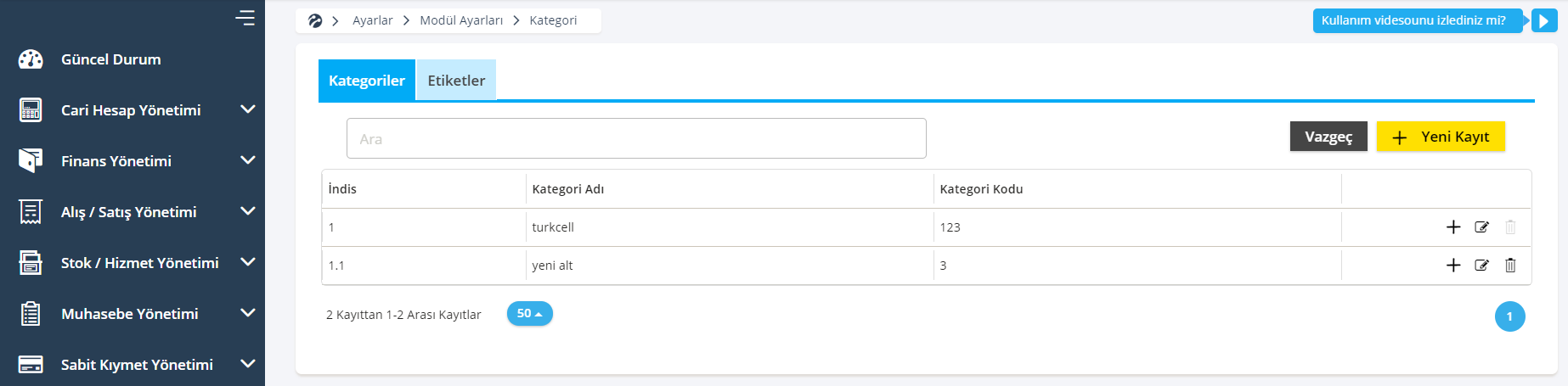
Grid üzerinde İndis, Kategori Adı ve Kategori Kodu ve kategoriler için Alt Kategori Ekle, Düzenle ve Sil işlemleri bulunmaktadır. Grid üzerindeki bir kategori için ikonuna tıklandığında yeni bir dialogbox açılacaktır. Bu dialogbox ile seçili kategoriye bağlı yeni bir kategori oluşacaktır. Bu işlem yeni oluşacak bağlı kategori için de aynı şekilde gerçekleştirilebilmektedir. ikonuna tıklandığında ilgili kategori için Kategori Adı ve Kategori Kodu bilgileri güncellenebilmektedir.
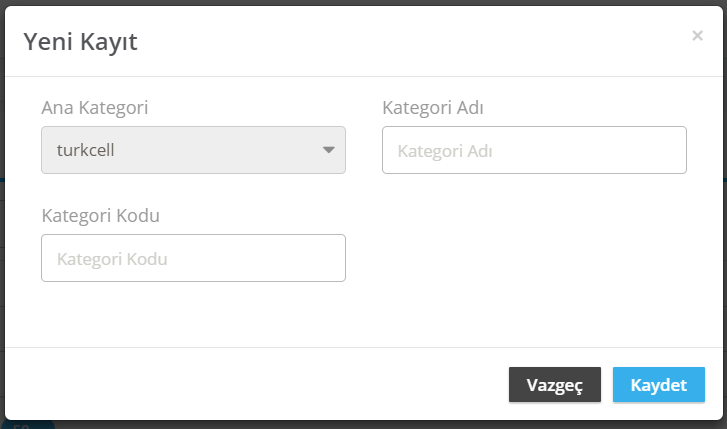
Grid üzerinde seçilen kategori için silme şartı kategoriye bağlı alt kategori olmamasıdır. Eğer, kategoriye ait alt kategori bulunuyorsa kategori için silme ikonunun aktifleşmesi için alt kategorilerin silinmesi gerekmektedir.
Kategori grubu gridi üzerinden ikonuna tıklandığında düzenle dialogbox’ı açılmaktadır. Bu dialogbox ile kategori grubuna ait Kategori Grup Adı ve Açıklama bilgileri güncellenebilmektedir.
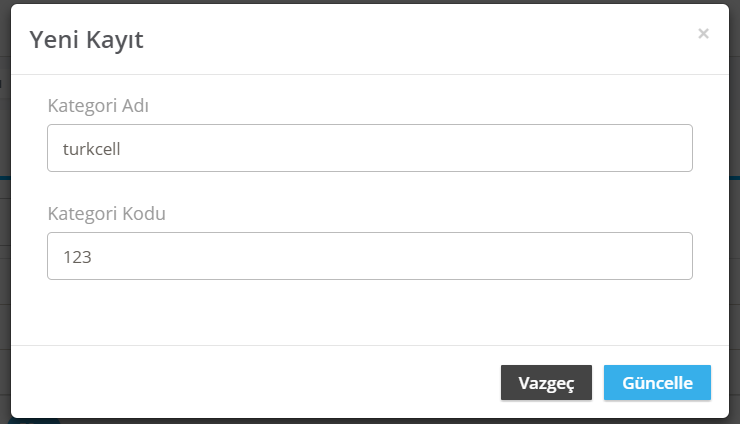
Grid üzerinde ikonuna tıklandığında ise silinmek istenen kategori grubuna bağlı kategori yoksa silme işlemi gerçekleştirilecektir. Eğer tanımlı kategori varsa silme işlemi gerçekleştirilemeyecek ve uyarı verilecektir.
Etiketler
Kasa için etiket tanımları bu tab üzerinden yapılmaktadır.
Etiketler tab’ı üzerinde eklenen etiketler ve etiket eklemek için text box alanı bulunmaktadır.

Banka Modülü
Banka modülü ayarları, Kategoriler ve Etiketler olmak üzere 2 tab’dan oluşmaktadır.
Kategoriler
Banka için kategori tanımları bu tab üzerinden yapılmaktadır.
Kategoriler tab’ı üzerinde Filtreler, Görünüm, sağ üst köşede yeni kategori grubu tanımı yapılabilmesi için “Yeni Kayıt” butonu ve banka için sistemde kayıtlı kategorilerin listelendiği grid bulunmaktadır. Grid üzerinde Kategori Ekle, Düzenle ve Sil işlemleri için ikonlar bulunmaktadır.
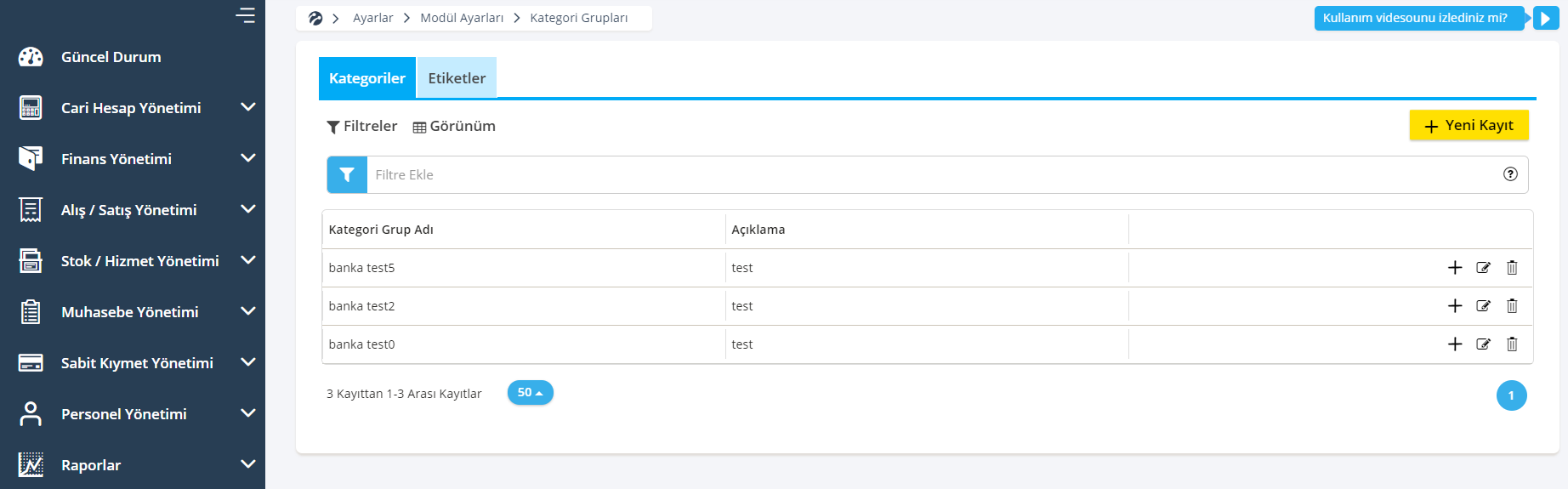
Ekran üzerinde butonuna tıklandığında yeni kategori grubu kaydı için dialogbox açılacaktır. Kategori Grup Adı ve Açıklama bilgileri girilip “Kaydet” butonuna tıklandığında oluşturulan kategori grubu grid üzerinde görüntülenecektir. “Vazgeç” butonuna tıklandığında ise hiçbir bilgi girişi kaydedilmeden ve grid üzerinde herhangi bir değişiklik olmadan grid ekranına geri dönülmektedir.
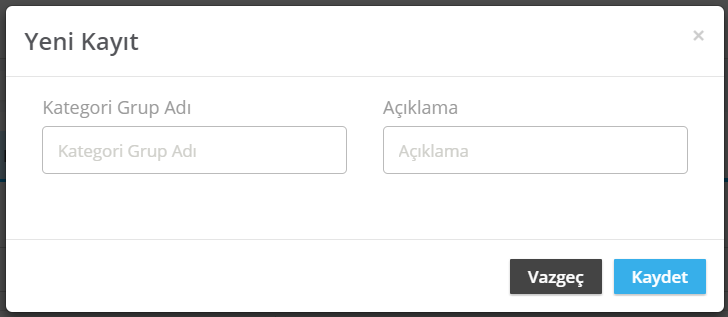
Grid üzerinde listelenen bir kategori için ikonuna tıklandığında seçilen kategori grubuna bağlı kategoriler oluşturulmaktadır. Grid üzerinde ikonuna tıklandığında aşağıdaki gibi yeni bir kayıt ekranı açılacaktır. Ekranın sol üstünü bir arama çubuğu, sağ tarafını ise “Vazgeç” ve “Yeni Kayıt” butonları ve hemen altta seçili kategori grubuna bağlı kategorilerin listelendiği grid oluşturmaktadır.
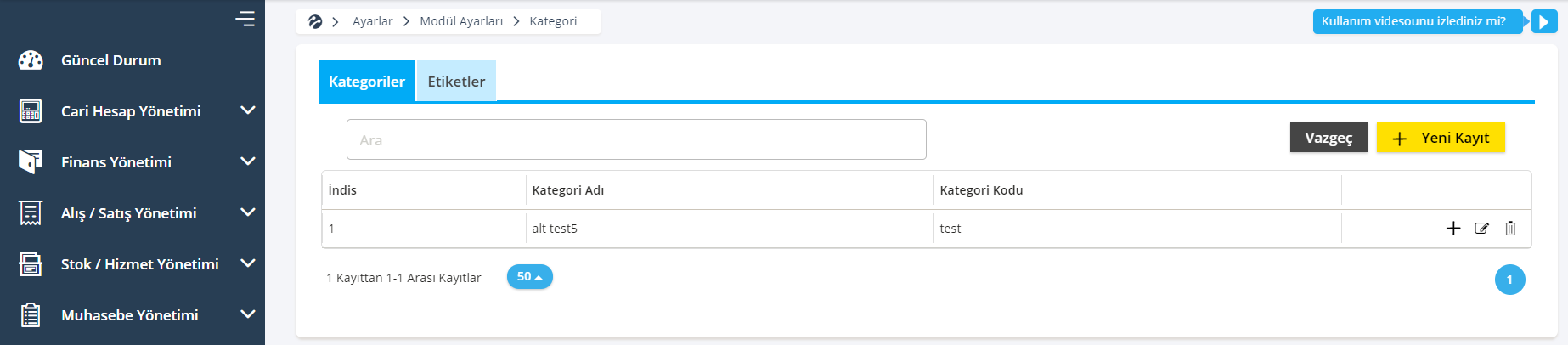
Grid üzerinde İndis, Kategori Adı ve Kategori Kodu ve kategoriler için Alt Kategori Ekle, Düzenle ve Sil işlemleri bulunmaktadır. Grid üzerindeki bir kategori için ikonuna tıklandığında yeni bir dialogbox açılacaktır. Bu dialogbox ile seçili kategoriye bağlı yeni bir kategori oluşacaktır. Bu işlem yeni oluşacak bağlı kategori için de aynı şekilde gerçekleştirilebilmektedir. ikonuna tıklandığında ilgili kategori için Kategori Adı ve Kategori Kodu bilgileri güncellenebilmektedir.
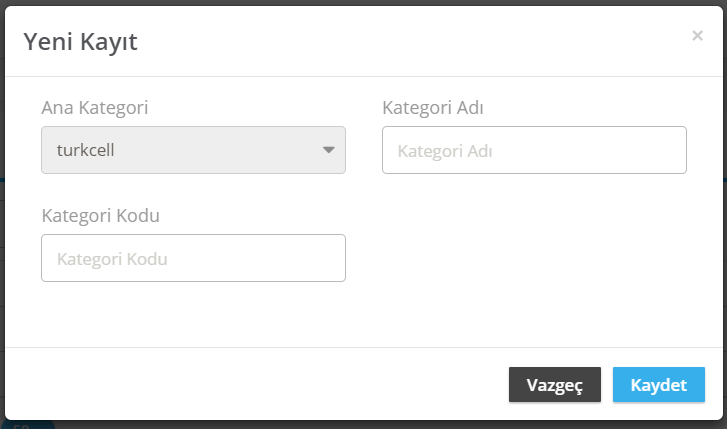
Grid üzerinde seçilen kategori için silme şartı kategoriye bağlı alt kategori olmamasıdır. Eğer, kategoriye ait alt kategori bulunuyorsa kategori için silme ikonunun aktifleşmesi için alt kategorilerin silinmesi gerekmektedir.
Kategori grubu gridi üzerinden ikonuna tıklandığında düzenle dialogbox’ı açılmaktadır. Bu dialogbox ile kategori grubuna ait Kategori Grup Adı ve Açıklama bilgileri güncellenebilmektedir.
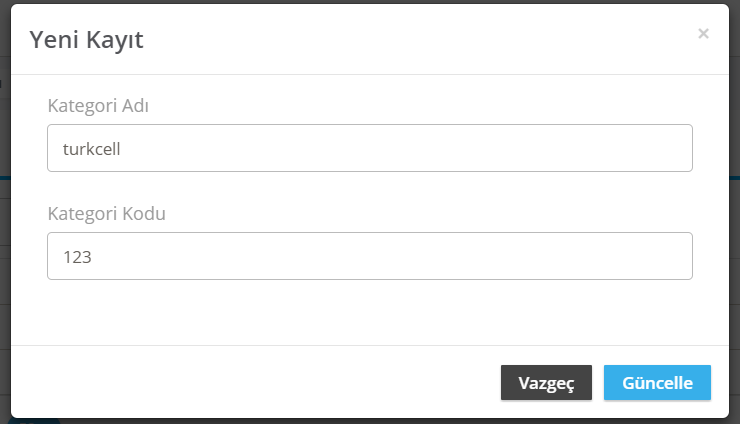
Grid üzerinde ikonuna tıklandığında ise silinmek istenen kategori grubuna bağlı kategori yoksa silme işlemi gerçekleştirilecektir. Eğer tanımlı kategori varsa silme işlemi gerçekleştirilemeyecek ve uyarı verilecektir.
Etiketler
Banka için etiket tanımları bu tab üzerinden yapılmaktadır.
Etiketler tab’ı üzerinde eklenen etiketler ve etiket eklemek için text box alanı bulunmaktadır.

Sabit Kıymet Modülü
Sabit Kıymet modülü ayarları, Kategoriler ve Etiketler olmak üzere 2 tab’dan oluşmaktadır.
Kategoriler
Sabit Kıymet Modülü için kategori tanımları bu tab üzerinden yapılmaktadır.
Kategoriler tab’ı üzerinde Filtreler, Görünüm, sağ üst köşede yeni kategori grubu tanımı yapılabilmesi için “Yeni Kayıt” butonu ve sabit kıymet için sistemde kayıtlı kategorilerin listelendiği grid bulunmaktadır. Grid üzerinde Kategori Ekle, Düzenle ve Sil işlemleri için ikonlar bulunmaktadır.
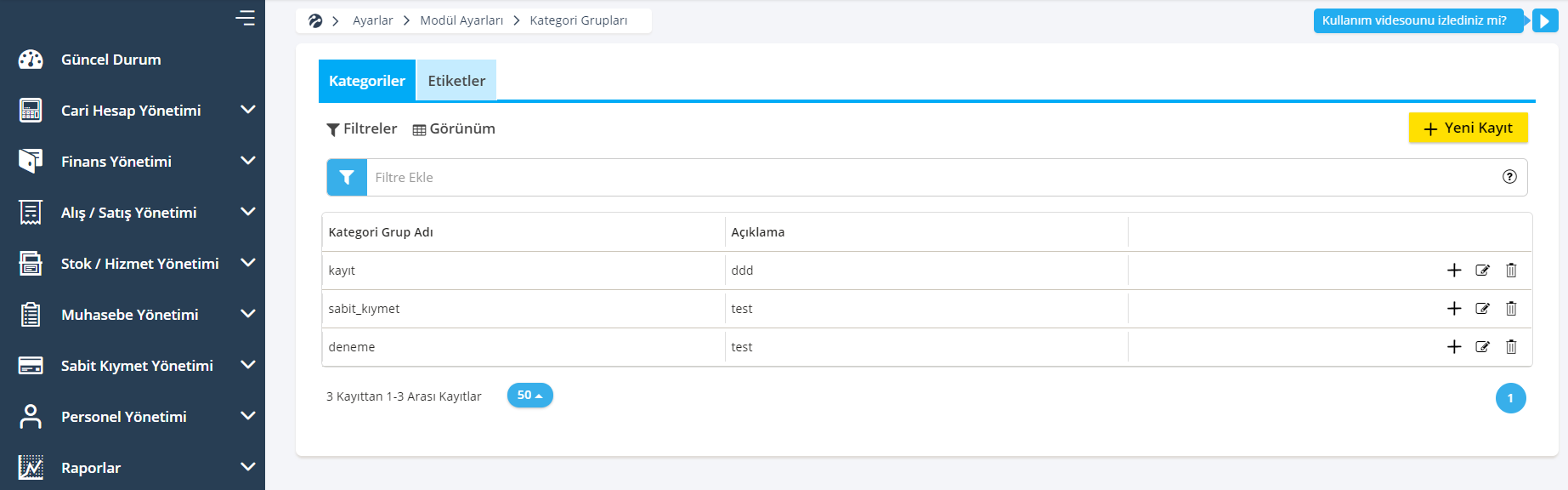
Ekran üzerinde butonuna tıklandığında yeni kategori grubu kaydı için dialogbox açılacaktır. Kategori Grup Adı ve Açıklama bilgileri girilip “Kaydet” butonuna tıklandığında oluşturulan kategori grubu grid üzerinde görüntülenecektir. “Vazgeç” butonuna tıklandığında ise hiçbir bilgi girişi kaydedilmeden ve grid üzerinde herhangi bir değişiklik olmadan grid ekranına geri dönülmektedir.
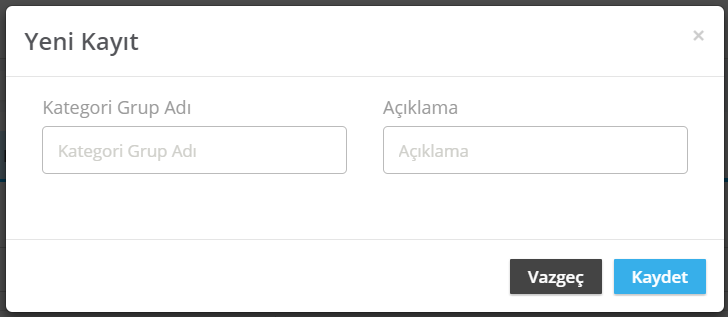
Grid üzerinde listelenen bir kategori için ikonuna tıklandığında seçilen kategori grubuna bağlı kategoriler oluşturulmaktadır. Grid üzerinde ikonuna tıklandığında aşağıdaki gibi yeni bir kayıt ekranı açılacaktır. Ekranın sol üstünü bir arama çubuğu, sağ tarafını ise “Vazgeç” ve “Yeni Kayıt” butonları ve hemen altta seçili kategori grubuna bağlı kategorilerin listelendiği grid oluşturmaktadır.
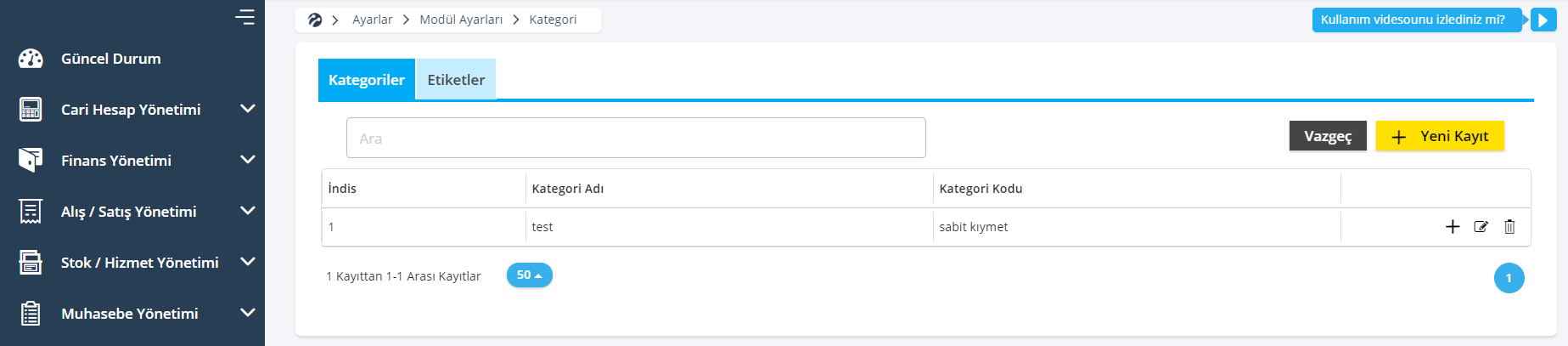
Grid üzerinde İndis, Kategori Adı ve Kategori Kodu ve kategoriler için Alt Kategori Ekle, Düzenle ve Sil işlemleri bulunmaktadır. Grid üzerindeki bir kategori için ikonuna tıklandığında yeni bir dialogbox açılacaktır. Bu dialogbox ile seçili kategoriye bağlı yeni bir kategori oluşacaktır. Bu işlem yeni oluşacak bağlı kategori için de aynı şekilde gerçekleştirilebilmektedir. ikonuna tıklandığında ilgili kategori için Kategori Adı ve Kategori Kodu bilgileri güncellenebilmektedir.
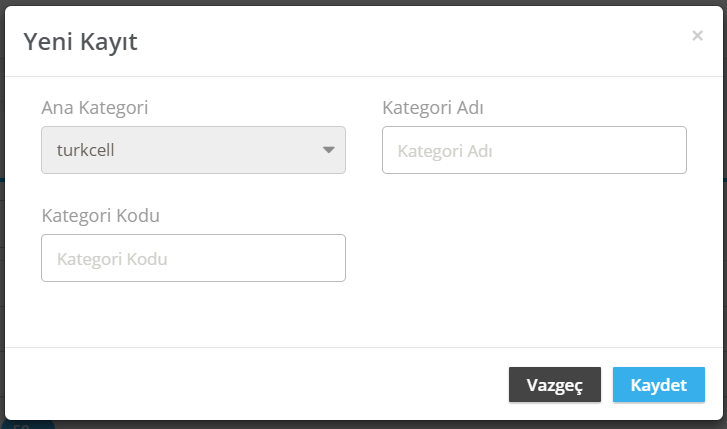
Grid üzerinde seçilen kategori için silme şartı kategoriye bağlı alt kategori olmamasıdır. Eğer, kategoriye ait alt kategori bulunuyorsa kategori için silme ikonunun aktifleşmesi için alt kategorilerin silinmesi gerekmektedir.
Kategori grubu gridi üzerinden ikonuna tıklandığında düzenle dialogbox’ı açılmaktadır. Bu dialogbox ile kategori grubuna ait Kategori Grup Adı ve Açıklama bilgileri güncellenebilmektedir.
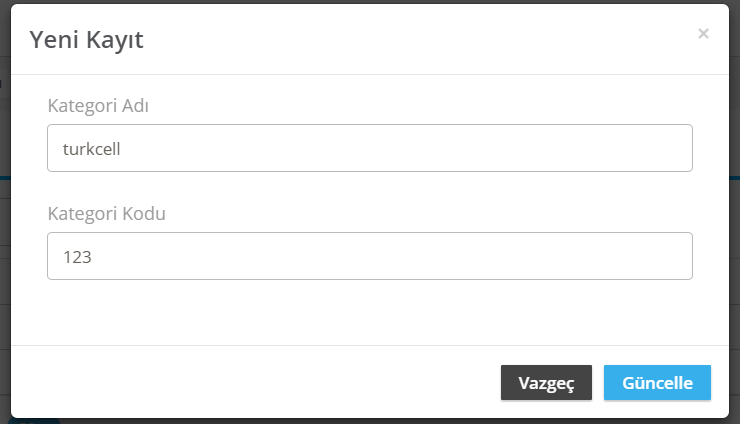
Grid üzerinde ikonuna tıklandığında ise silinmek istenen kategori grubuna bağlı kategori yoksa silme işlemi gerçekleştirilecektir. Eğer tanımlı kategori varsa silme işlemi gerçekleştirilemeyecek ve uyarı verilecektir.
Etiketler
Banka için etiket tanımları bu tab üzerinden yapılmaktadır.
Etiketler tab’ı üzerinde eklenen etiketler ve etiket eklemek için text box alanı bulunmaktadır.

Mali Raporlar Modülü
Ayarlar ekranı Mali Raporlar Modülü üzerinden Nakit Akım ve Fon Akım Raporlarına ilişkin ayarlar yapılmaktadır. Yapılacak olan tanımlamalar ile Raporlar > Mali Raporlar altında bulunan Nakit Akım ve Fon Akım raporlarının oluşturulması sağlanmaktadır.
Mali Raporlar ekranı Fon akım Tablosu ve Nakit akım Tablosu olmak üzere 2 farklı sekmeden oluşmaktadır.
Fon Akım Tablosu
Fon Akım Raporunun oluşturulabilmesi için bu ekran üzerinden Fon Kaynakları ve Fon Kullanımlarına ait tür-hesap eşleştirmeleri yapılması gerekmektedir.
Ekran ilk açıldığında sağ üst köşede “Yeni Kayıt” ve “İçe Aktar” butonları bulunmaktadır. Bu alanın hemen altında ise yapılan tanımların listelendiği tablo bulunmaktadır. Tablodan bir tanım seçimi yapılması ile işlemler alanında “Düzenle” ve “Sil” işlem butonları görüntülenmektedir. Düzenle işlemi ile ilgili tanım için güncellemeler yapımakta, Sil işlemi ile bir tanımın silinmesi sağlanmaktadır.
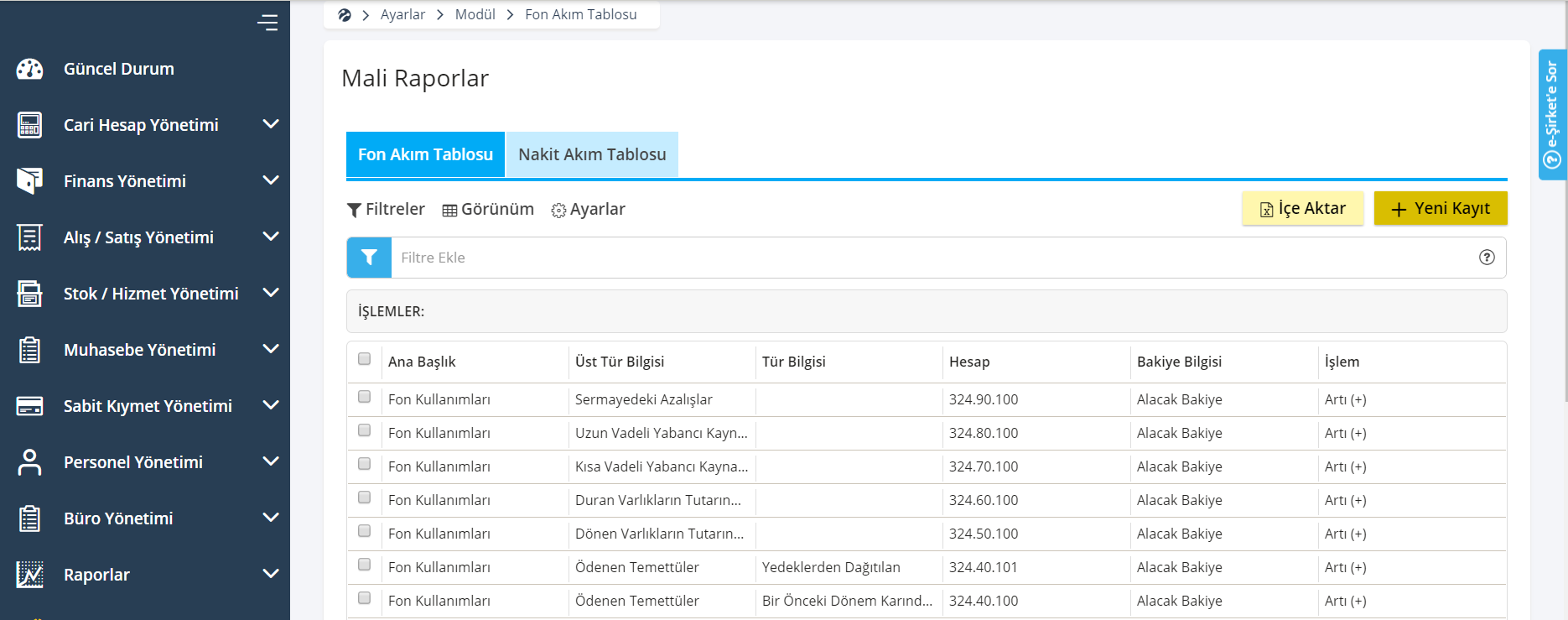
Ekranın sağ üst köşesinde bulunan “Yeni Kayıt” butonuna tıklanmasıyla tür, hesap, bakiye bilgisi ve işlem seçimlerinin yapılacağı bir ekran açılmaktadır.
Açılan ekran üzerinden Ana Başlık (Fon kaynakları, Fon Kullanımları) seçimi yapılması ile buna bağlı Üst Tür Bilgisi alanında Türler ve Türe bağlı alt tür bilgisi bulunuyorsa Tür Bilgisi alanında bu alt türlerin listelenmesi sağlanmaktadır.
Hesap alanında ana, ara veya alt hesap seçimi yapılabilmektedir.
Bakiye Bilgisi alanında Alacak Bakiye ve Borç Bakiye seçimleri listelenecektir. Alacak Bakiye seçilmesi halinde tanımlanan hesaba ait bakiyenin rapora dahil edilebilmesi için alacak bakiye vermesi gerekmektedir. Borç Bakiye seçilmesi halinde ise hesap tanımının borç bakiye vermesi gerekmektedir. Aksi takdirde bu hesaplara ait bakiye raporda hesaplamalara dahil edilmemektedir.
İşlem bilgisi ile ilgili bakiyenin artı (+) veya eksi (-) hangi değeri alacağı, hesaplamalara nasıl dahil edileceği belirtilir.
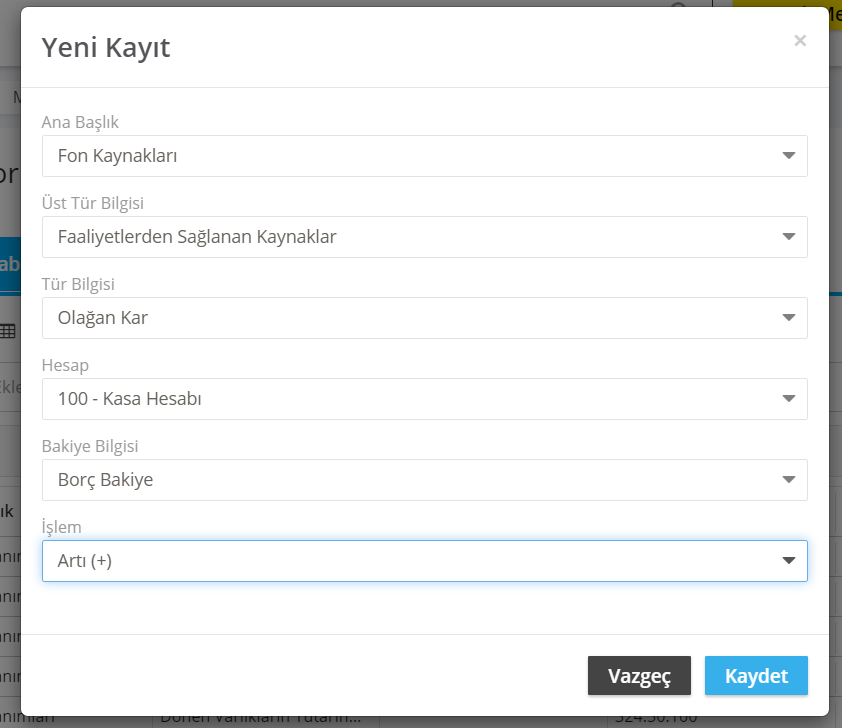
Nakit Akım Tablosu
Nakit Akım Raporunun oluşturulabilmesi için bu ekran üzerinden Dönem İçi Nakit Çıkışları, Dönem İçi Nakit Girişleri ve Dönem Başı Nakit Mevcuduna ait tür-hesap eşleştirmeleri yapılması gerekmektedir.
Ekran ilk açıldığında sağ üst köşede “Yeni Kayıt” ve “İçe Aktar” butonları bulunmaktadır. Bu alanın hemen altında ise yapılan tanımların listelendiği tablo bulunmaktadır. Tablodan bir tanım seçimi yapılması ile işlemler alanında “Düzenle” ve “Sil” işlem butonları görüntülenmektedir. Düzenle işlemi ile ilgili tanım için güncellemeler yapımakta, Sil işlemi ile bir tanımın silinmesi sağlanmaktadır.
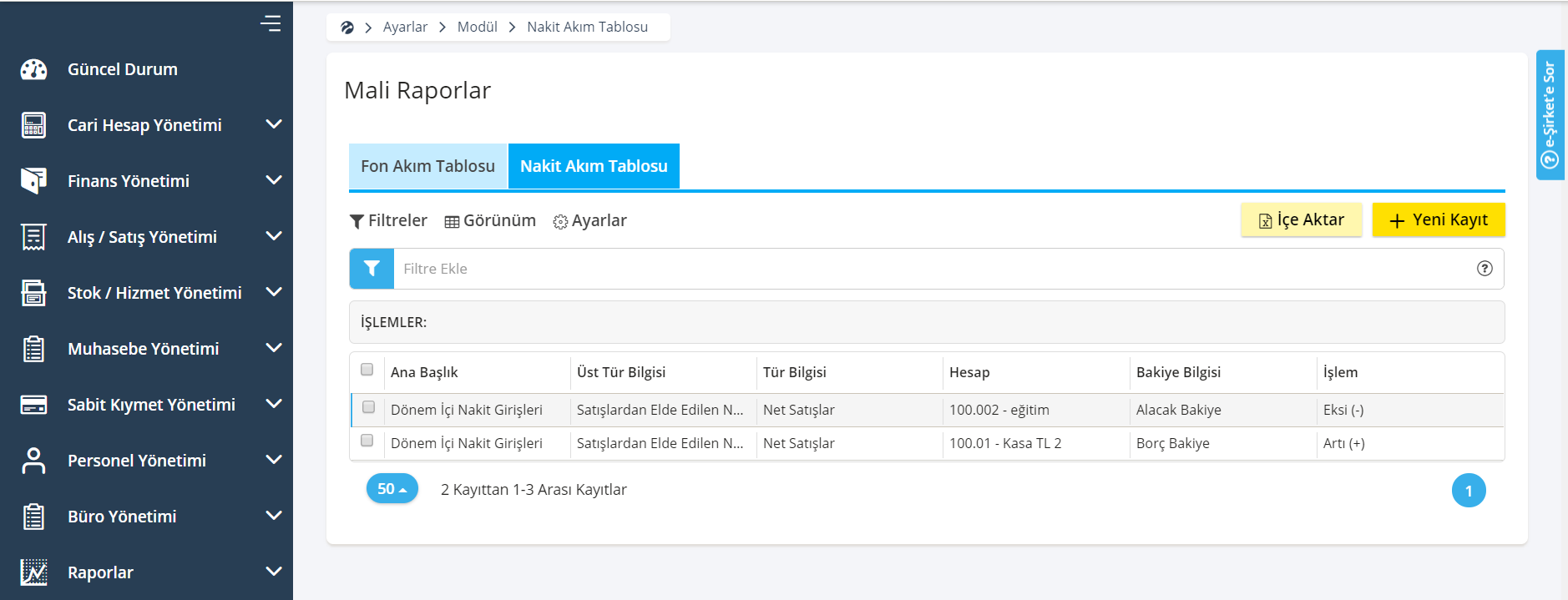
Ekranın sağ üst köşesinde bulunan “Yeni Kayıt” butonuna tıklanmasıyla tür, hesap, bakiye bilgisi ve işlem seçimlerinin yapılacağı bir ekran açılmaktadır.
Açılan ekran üzerinden Ana Başlık seçimi yapılması ile buna bağlı Üst Tür Bilgisi alanında Türler ve Türe bağlı alt tür bilgisi bulunuyorsa Tür Bilgisi alanında bu alt türlerin listelenmesi sağlanmaktadır.
Hesap alanında ana, ara veya alt hesap seçimi yapılabilmektedir.
Bakiye Bilgisi alanında Alacak Bakiye ve Borç Bakiye seçimleri listelenecektir. Alacak Bakiye seçilmesi halinde tanımlanan hesaba ait bakiyenin rapora dahil edilebilmesi için alacak bakiye vermesi gerekmektedir. Borç Bakiye seçilmesi halinde ise hesap tanımının borç bakiye vermesi gerekmektedir. Aksi takdirde bu hesaplara ait bakiye raporda hesaplamalara dahil edilmemektedir.
İşlem bilgisi ile ilgili bakiyenin artı (+) veya eksi (-) hangi değeri alacağı, hesaplamalara nasıl dahil edileceği belirtilir.
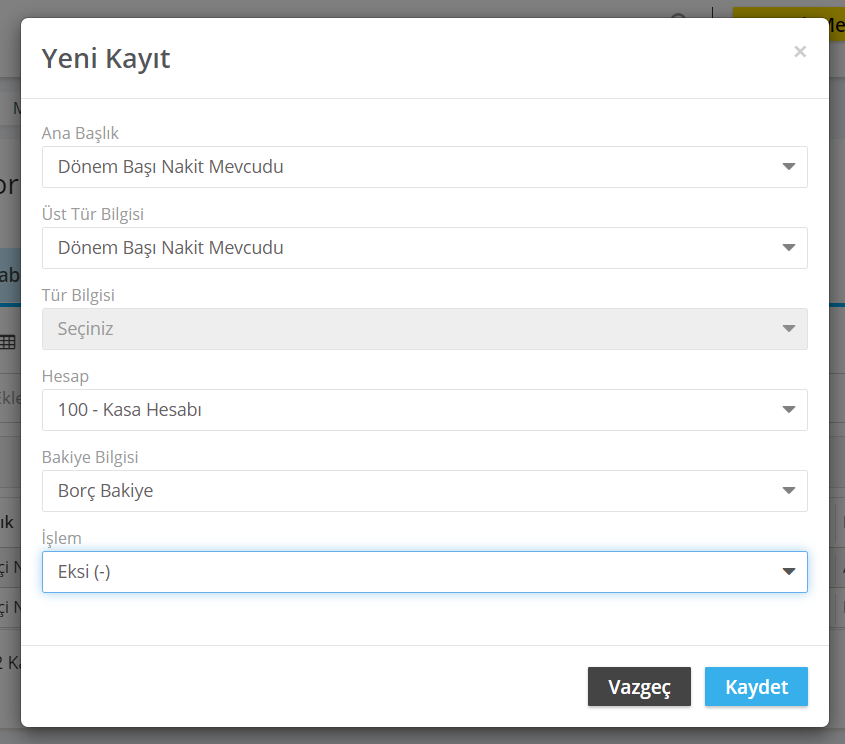
Masraf Merkezi Yönetimi
Masraf merkezi yönetimi ayarları, Masraf Merkezi ve Masraf Kategorisi olmak üzere 2 tab’dan oluşmaktadır.
Masraf Merkezi
Masraf merkezi tab’ında sistemde tanımlı masraf merkezlerinin listelendiği grid ekranı bulunmaktadır. Ekranın sağ üst köşesinde bulunan Yeni kayıt butonu ile yeni bir masraf merkezi tanımı yapılmak için modal ekran açılmaktadır.
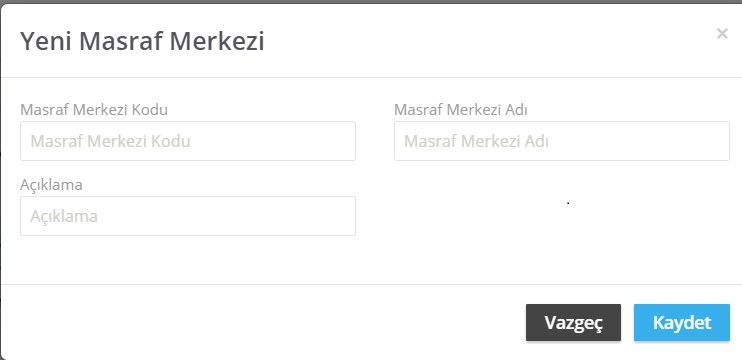
Kullanıcı tarafından kaydet butonuna basılması ile beraber, masraf merkezlerinin listelendiği grid ekranına yönlendirilmektedir.
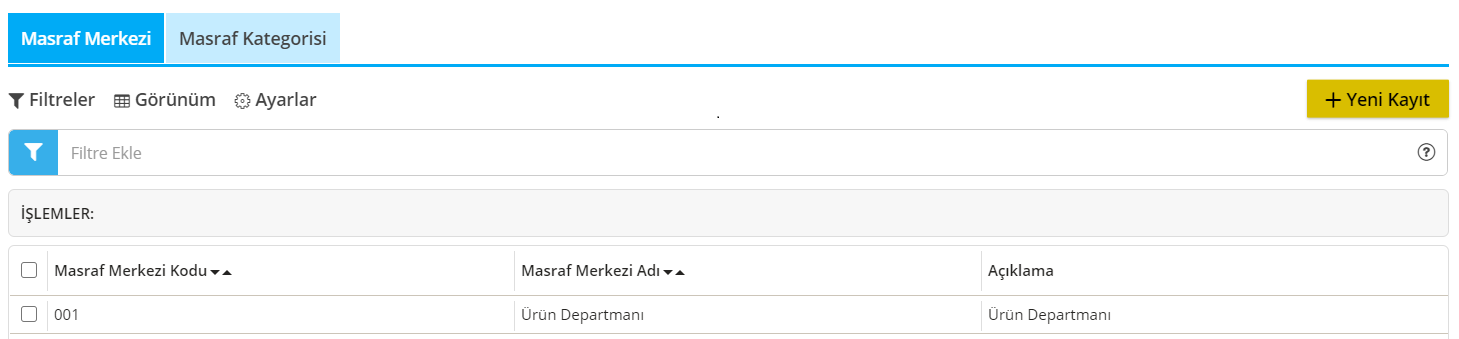
Masraf Kategorisi
Masraf kategorisi tab’ında sistemde tanımlı masraf kategorilerinin listelendiği grid ekranı bulunmaktadır. Ekranın sağ üst köşesinde bulunan Yeni kayıt butonu ile yeni bir masraf kategorisi tanımı yapılmak için modal ekran açılmaktadır.
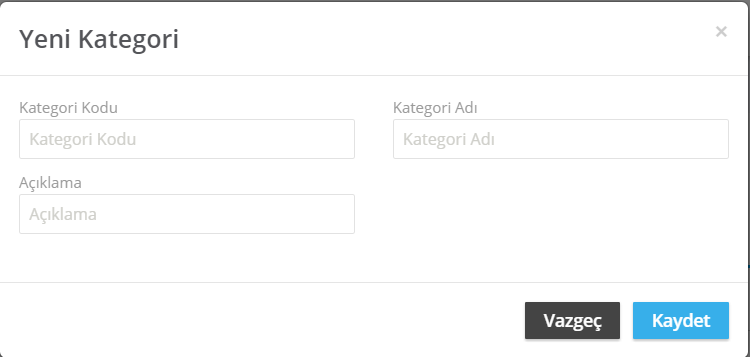
Kullanıcı tarafından kaydet butonuna basılması ile beraber, masraf kategorilerinin listelendiği grid ekranına yönlendirilmektedir.